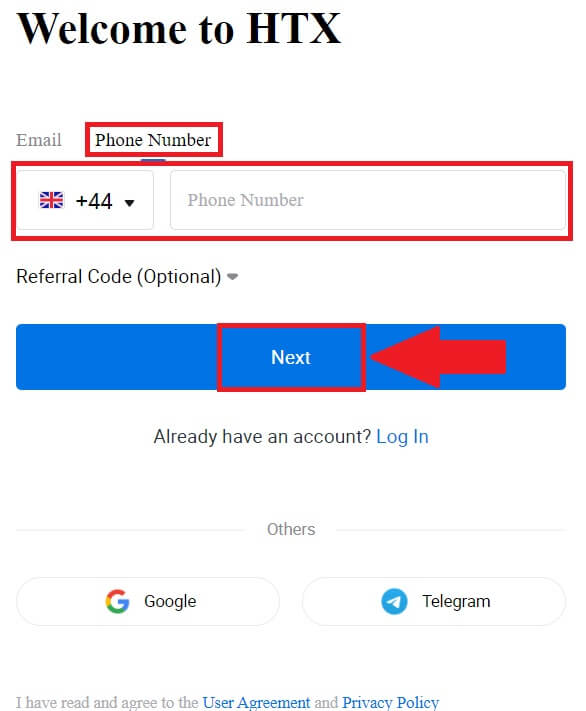HTX で仮想通貨を登録して取引する方法

HTX への登録方法
電子メールまたは電話番号を使用して HTX にアカウントを登録する方法
1. HTX Web サイトにアクセスし、 [サインアップ]または[今すぐ登録]をクリックします。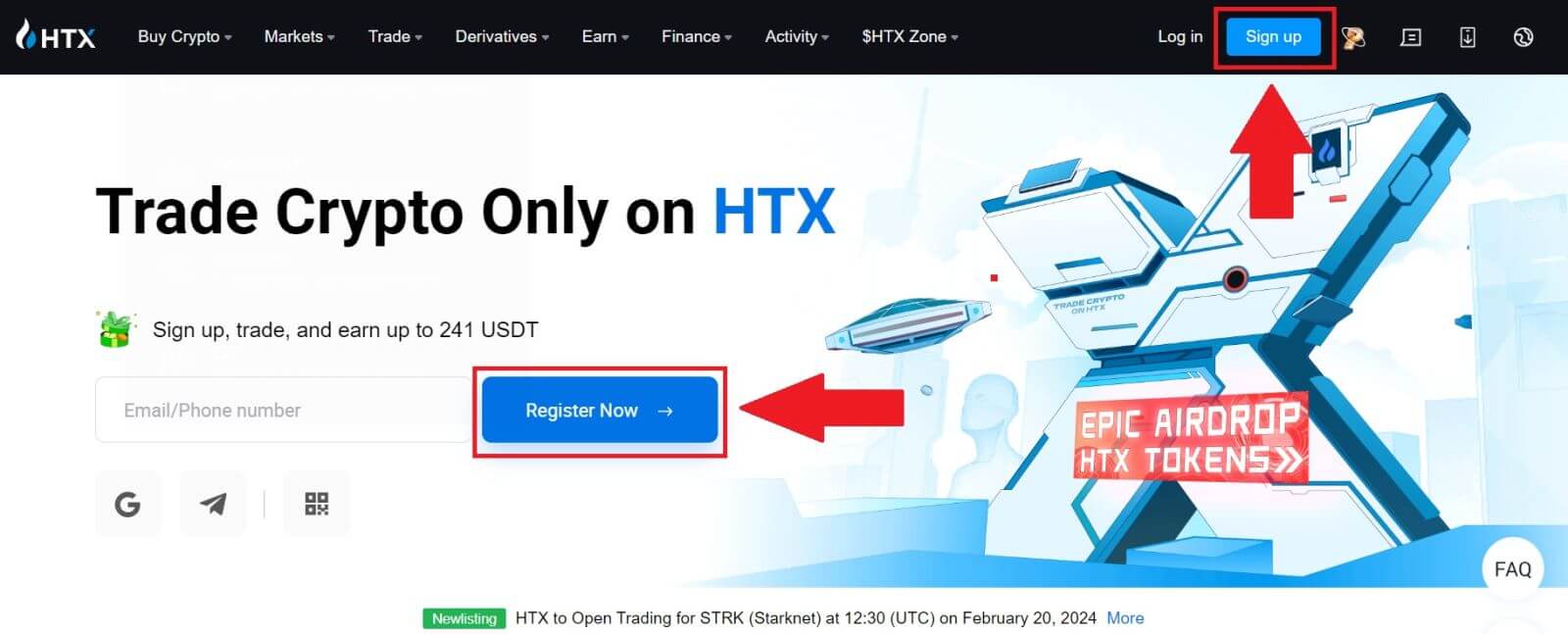
2. [メール]または[電話番号]を選択し、メールアドレスまたは電話番号を入力します。 [次へ]をクリックします。
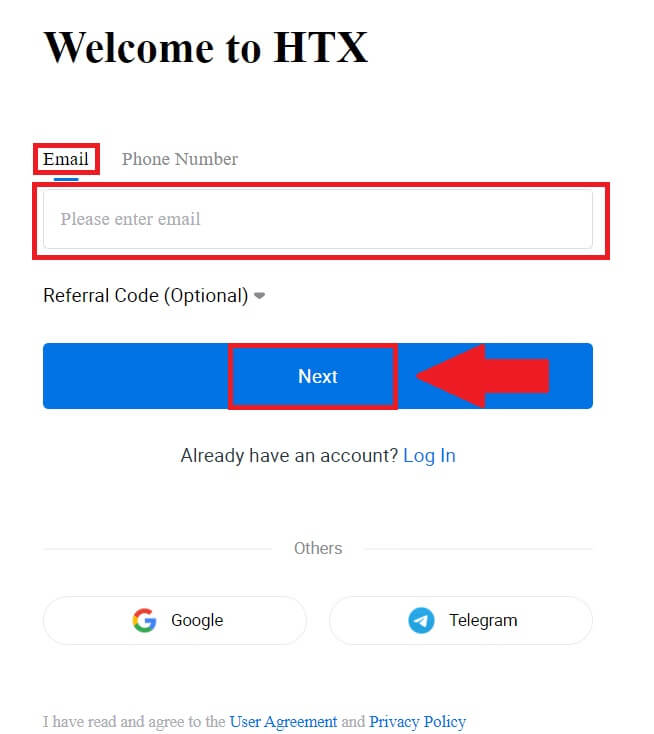
3. 電子メールまたは電話番号で 6 桁の確認コードを受け取ります。コードを入力し、 [確認]をクリックします。
認証コードを受け取っていない場合は、 [再送信]をクリックしてください。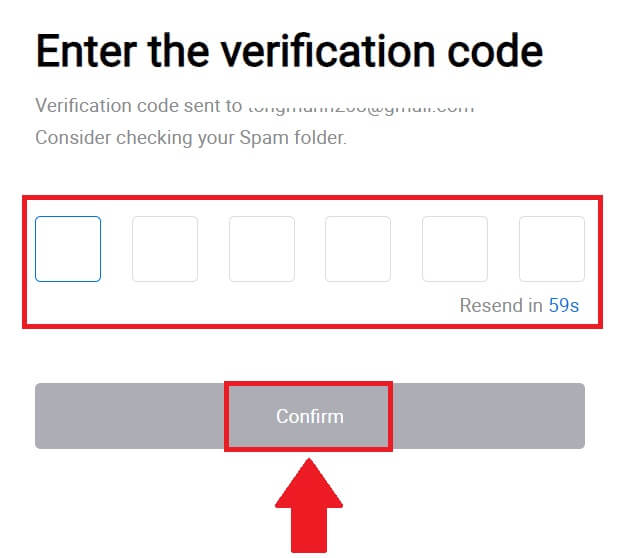
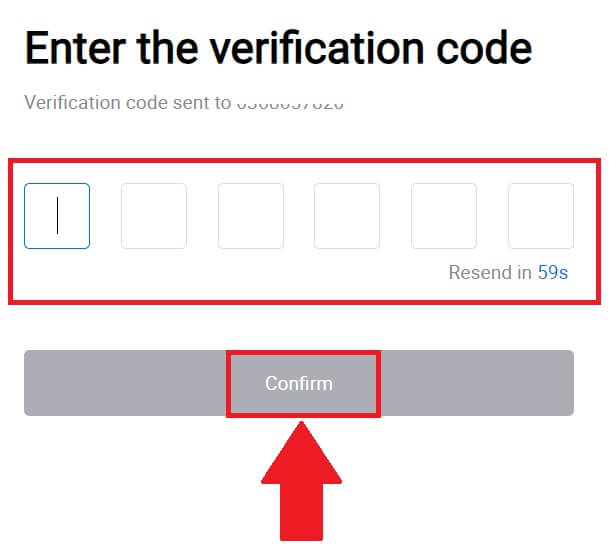
4. アカウントの安全なパスワードを作成し、[HTX Journey の開始] をクリックします。
注記:
- パスワードには8 文字以上を含める必要があります。
- 数字、アルファベット、特殊文字のうち少なくとも 2 つ。
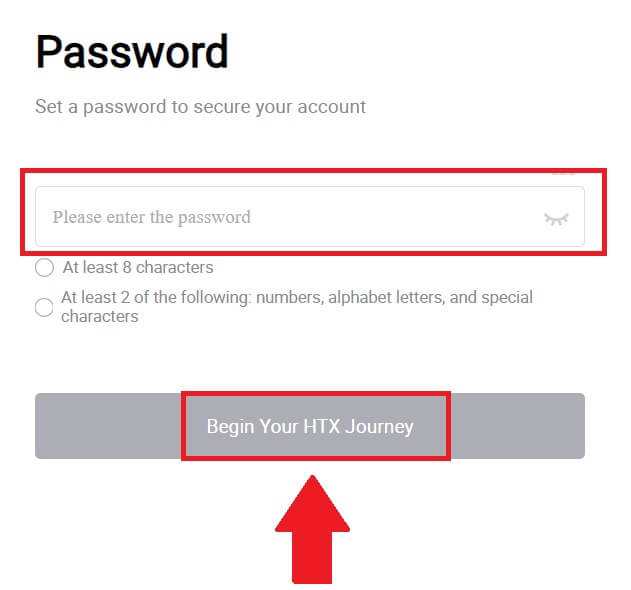
5. おめでとうございます。HTX へのアカウントの登録が完了しました。
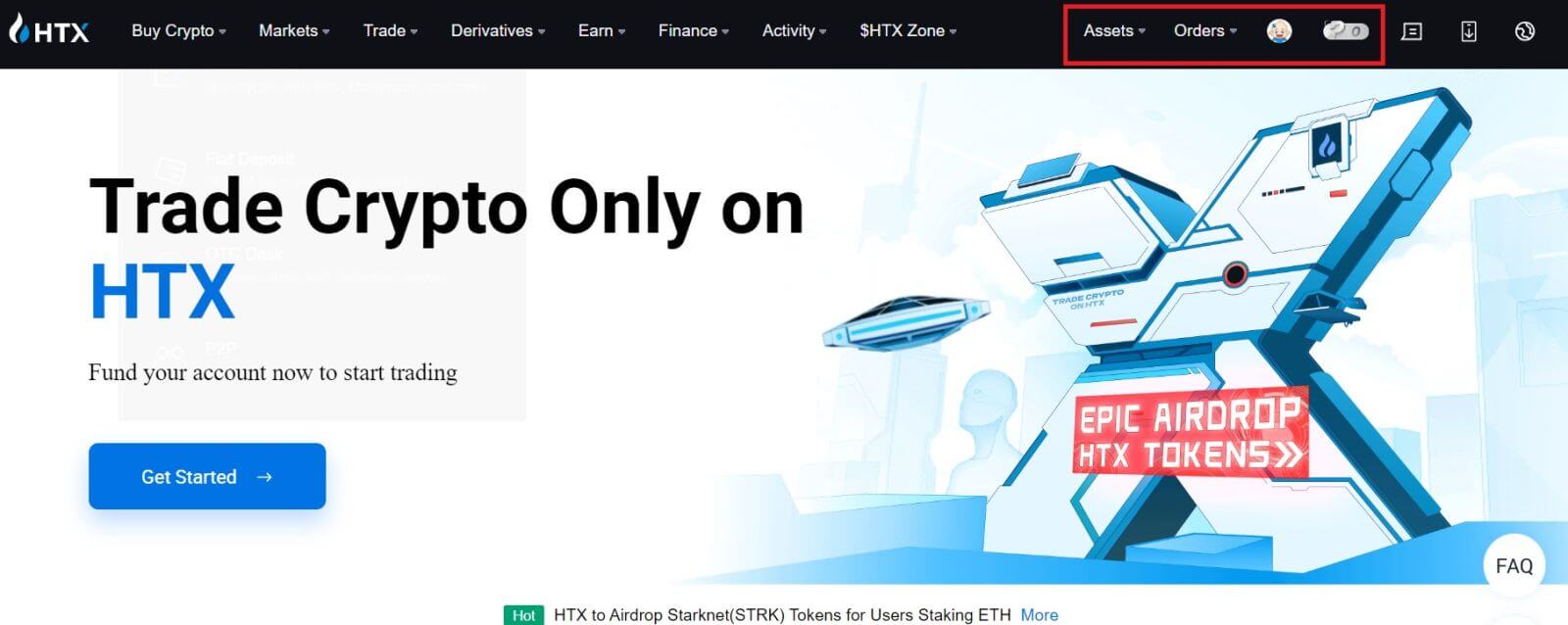
HTX で Google にアカウントを登録する方法
1. HTX Web サイトにアクセスし、 [サインアップ]または[今すぐ登録]をクリックします。 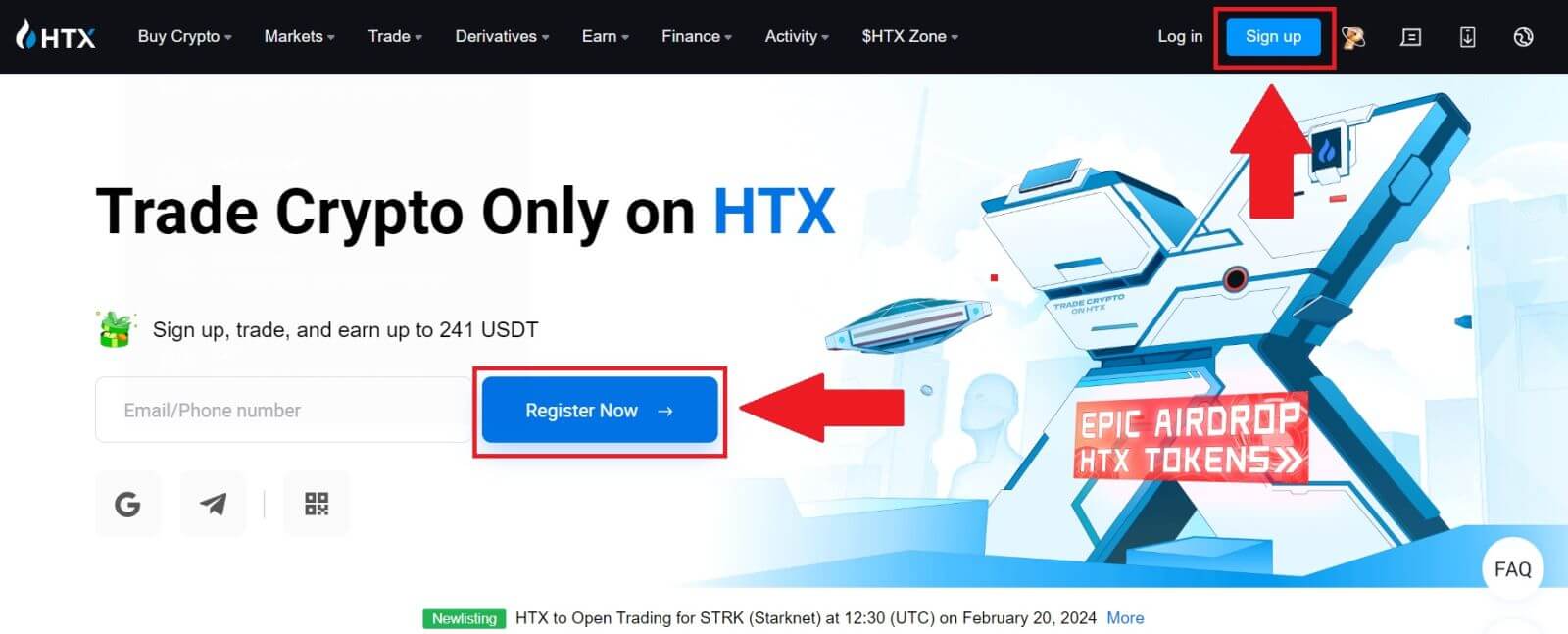
2. [ Google ]ボタンをクリックします。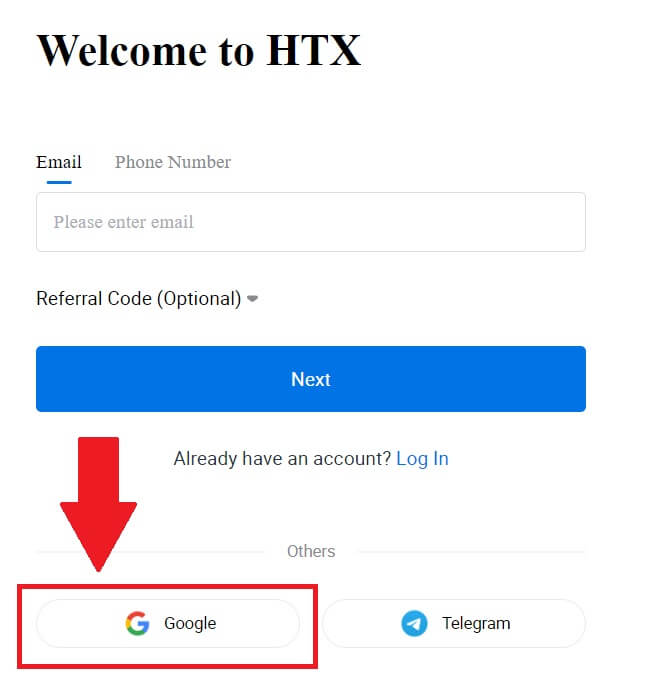
3. サインインウィンドウが開くので、電子メールアドレスを入力し、[次へ]をクリックします。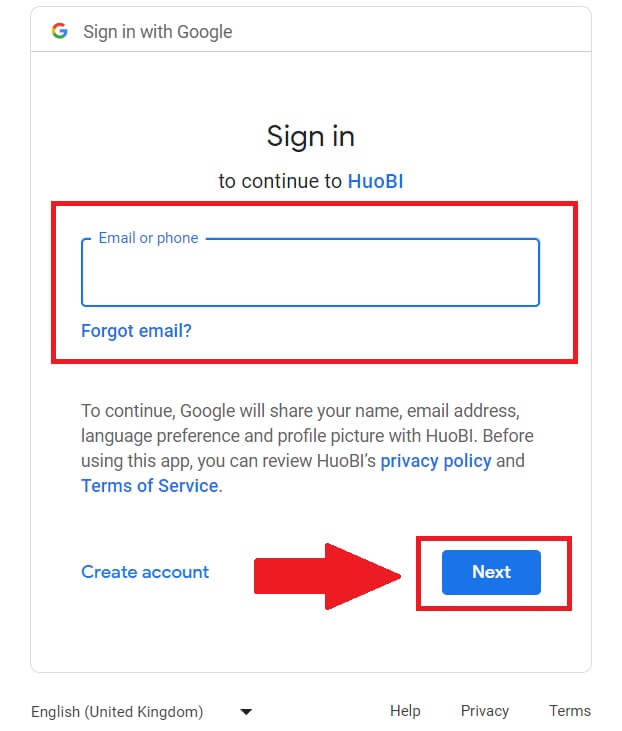
4. 次に、Google アカウントのパスワードを入力し、[次へ]をクリックします。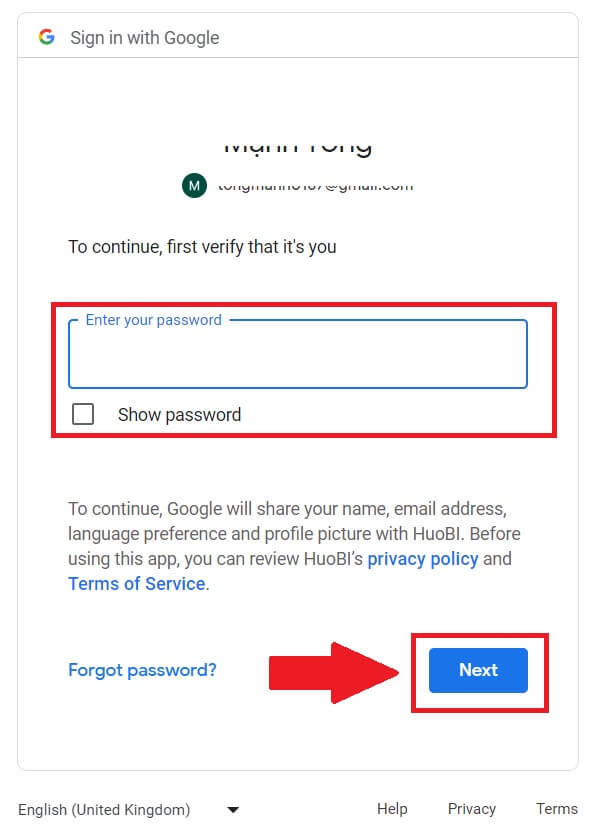
5. [続行]をクリックして、Google アカウントでのサインインを確認します。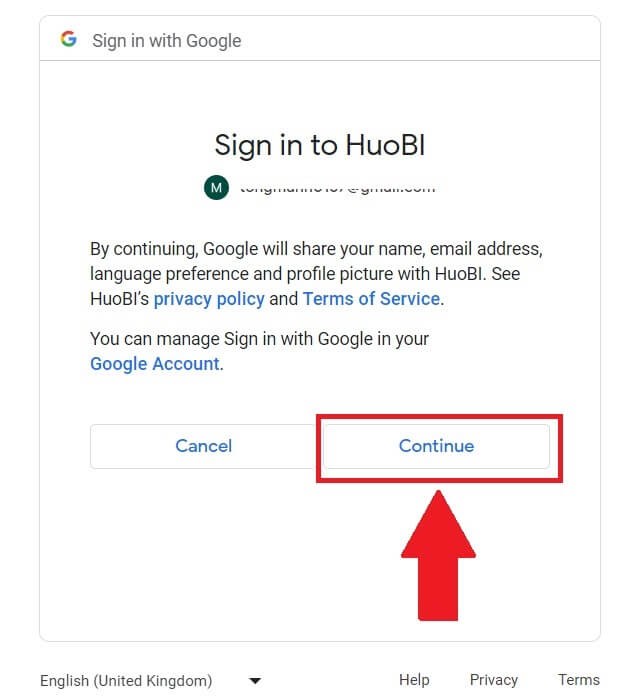 6. [HTX アカウントの作成]をクリックして続行します。
6. [HTX アカウントの作成]をクリックして続行します。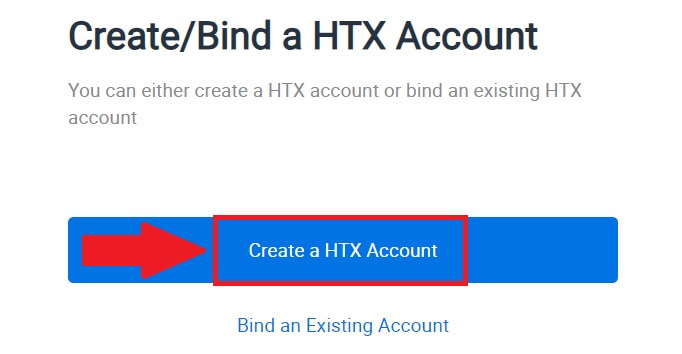
7. [メール]または[電話番号]を選択し、メールアドレスまたは電話番号を入力します。次に、 [登録してバインド]をクリックします。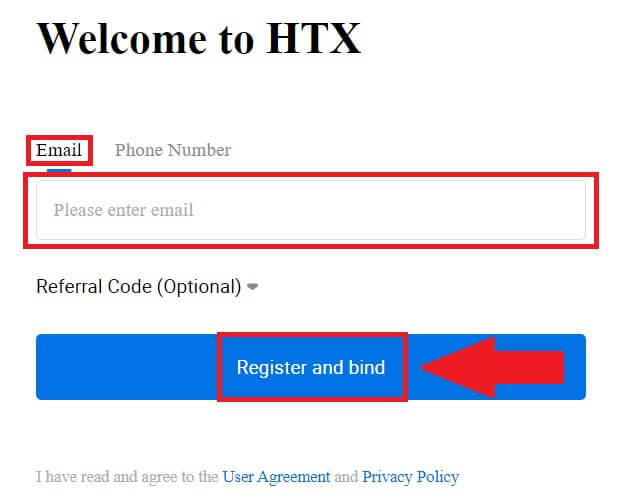
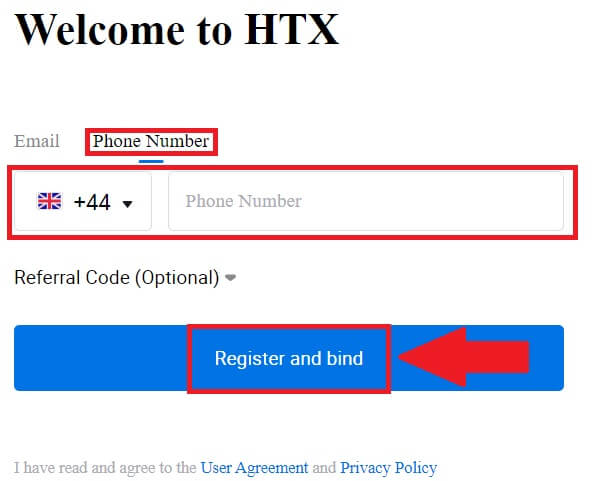
8. 電子メールまたは電話番号で 6 桁の確認コードを受け取ります。コードを入力し、 [確認]をクリックします。
認証コードを受け取っていない場合は、 [再送信]をクリックしてください。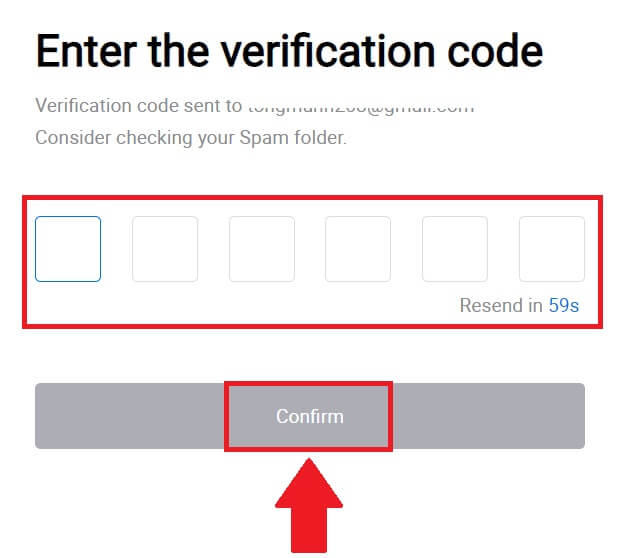
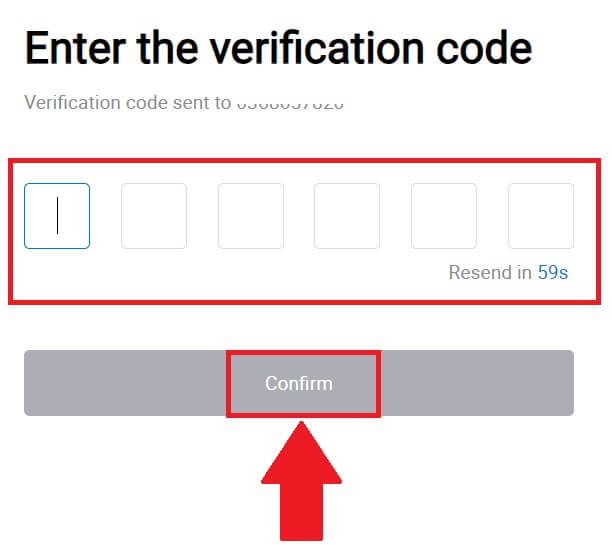
9. アカウントの安全なパスワードを作成し、 [Begin Your HTX Journey] をクリックします。
注記:
- パスワードには8 文字以上を含める必要があります。
- 数字、アルファベット、特殊文字のうち少なくとも 2 つ。
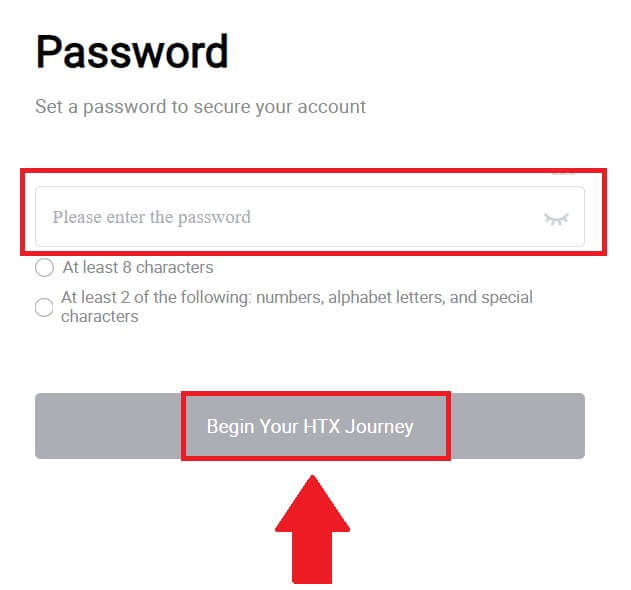
10. おめでとうございます! Google 経由で HTX に正常に登録されました。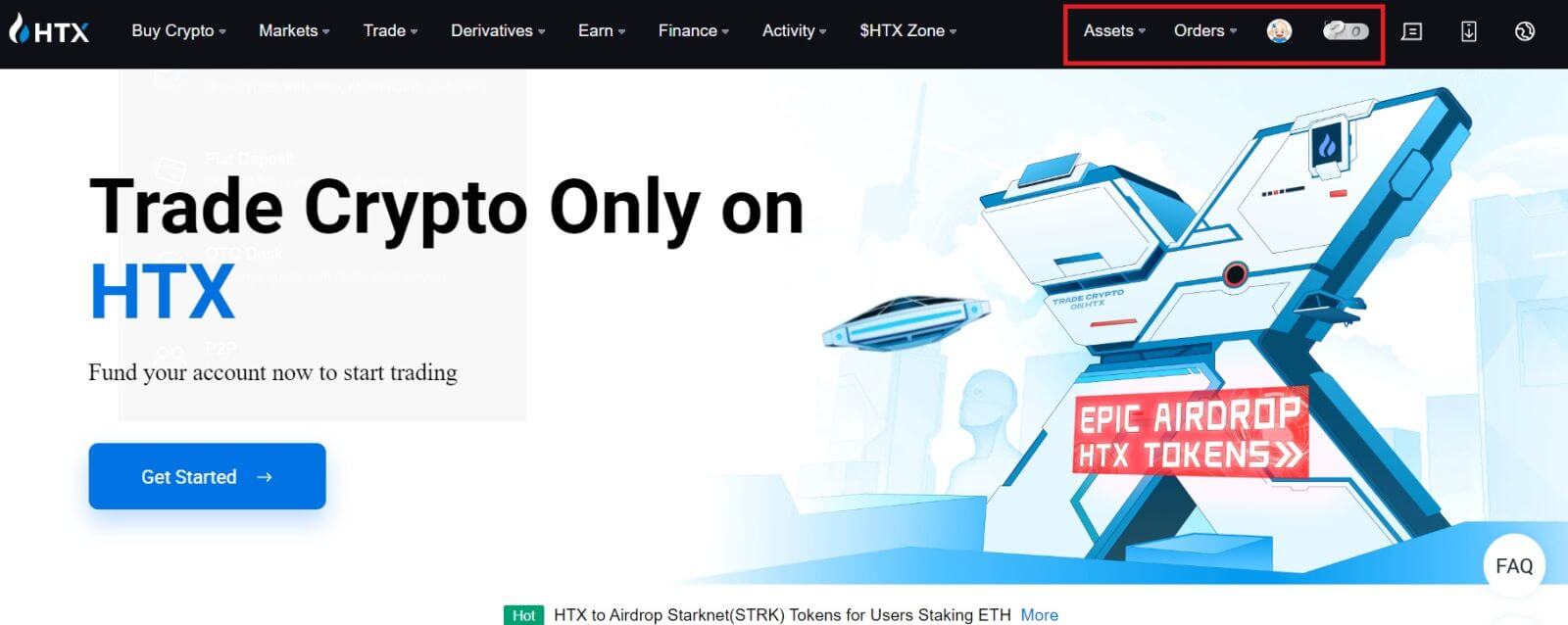
Telegram を使用して HTX にアカウントを登録する方法
1. HTX Web サイトにアクセスし、 [サインアップ]または[今すぐ登録]をクリックします。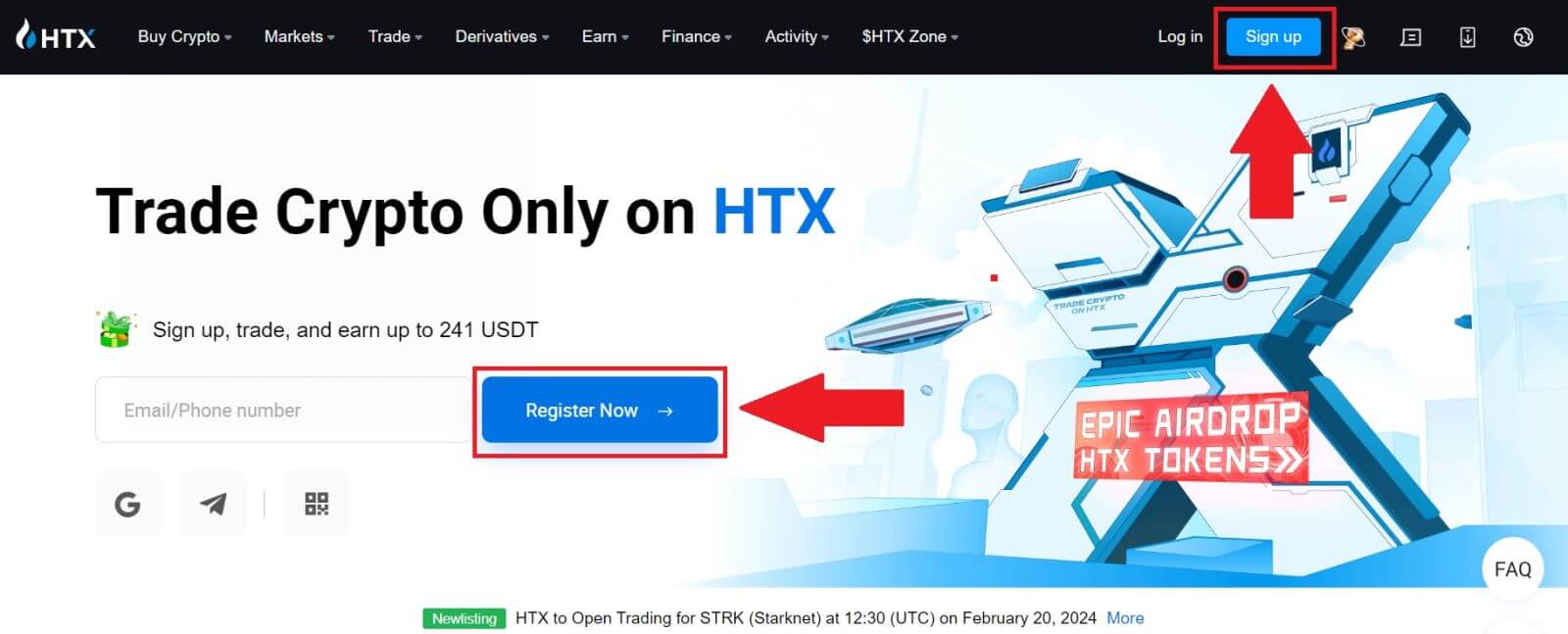
2. [電報]ボタンをクリックします。
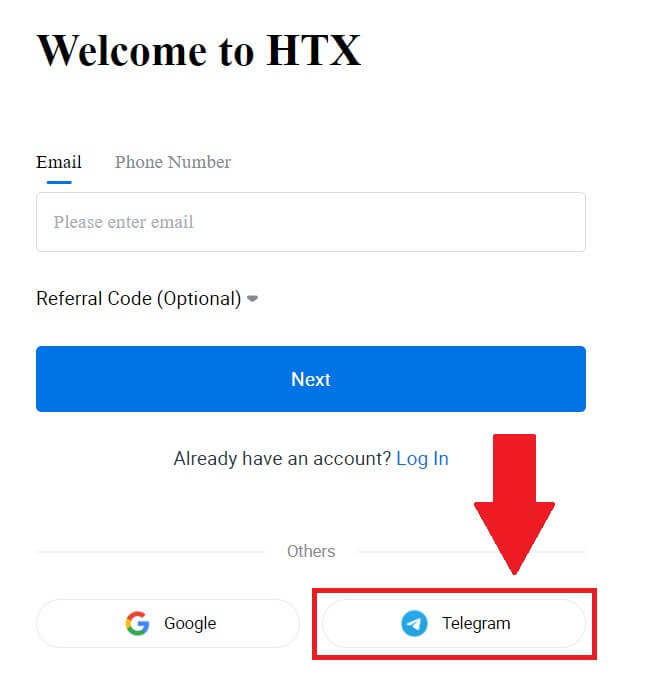
3. ポップアップウィンドウが表示されます。HTX にサインアップするための電話番号を入力し、 [次へ] をクリックします。
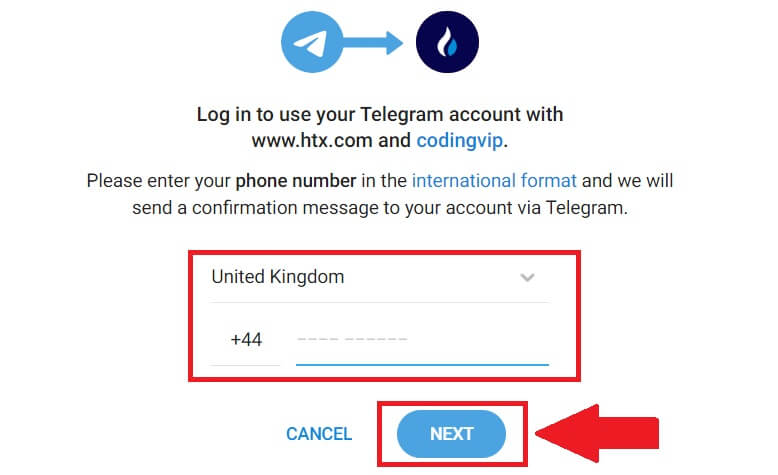
4. Telegram アプリでリクエストを受け取ります。そのリクエストを確認します。
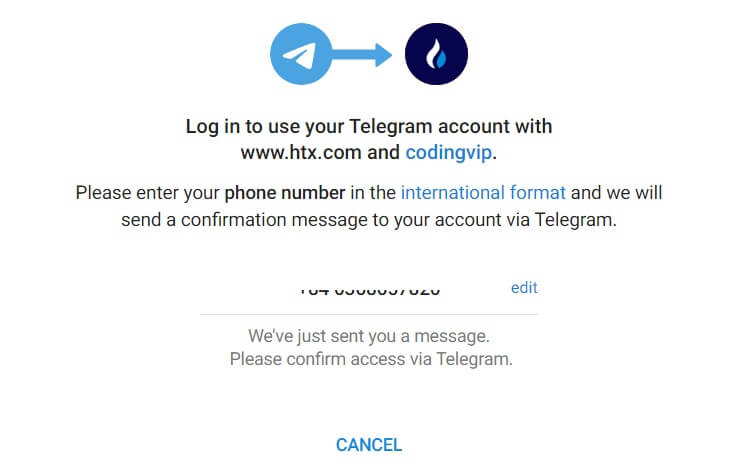
5. [同意する]をクリックして、Telegram 資格情報を使用して HTX へのサインアップを続行します。
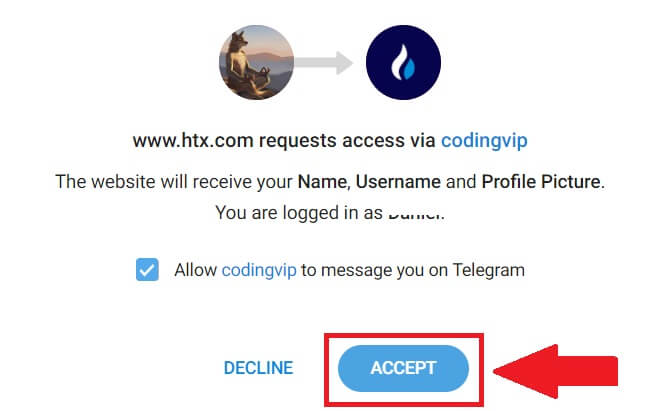
6. [HTX アカウントの作成]をクリックして続行します。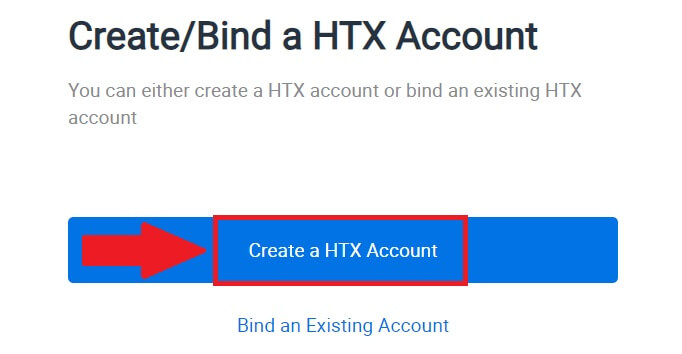
7. [メール]または[電話番号]を選択し、メールアドレスまたは電話番号を入力します。次に、 [登録してバインド]をクリックします。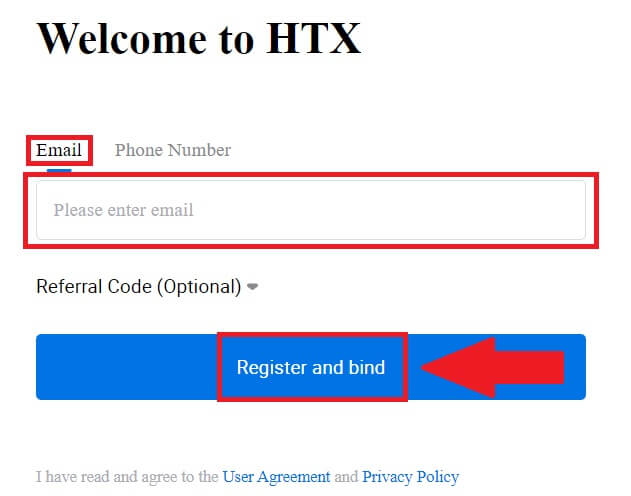
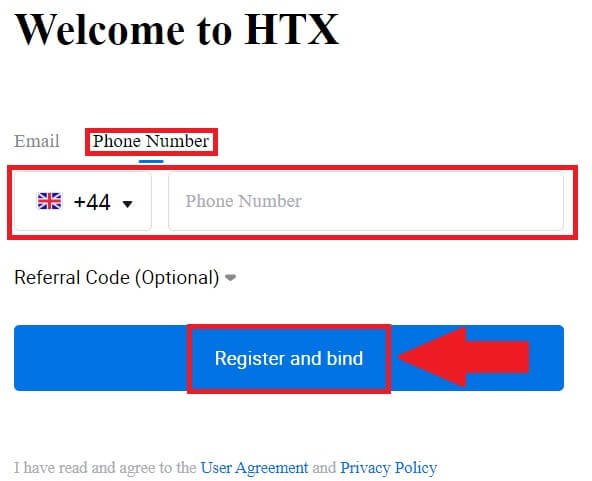
8. 電子メールまたは電話番号で 6 桁の確認コードを受け取ります。コードを入力し、 [確認]をクリックします。
認証コードを受け取っていない場合は、 [再送信]をクリックしてください。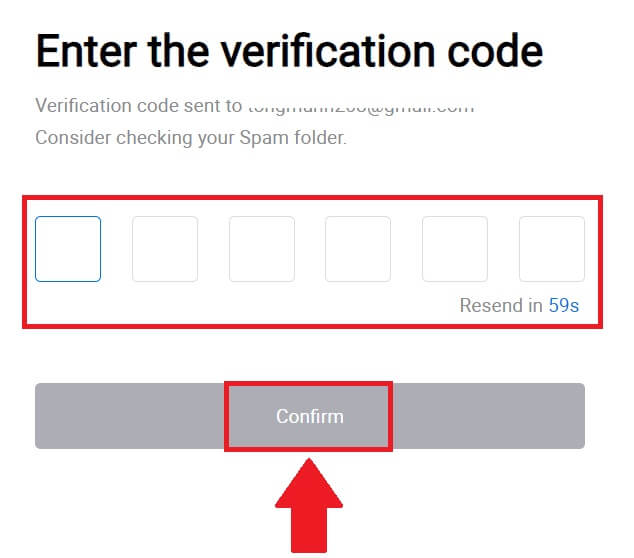
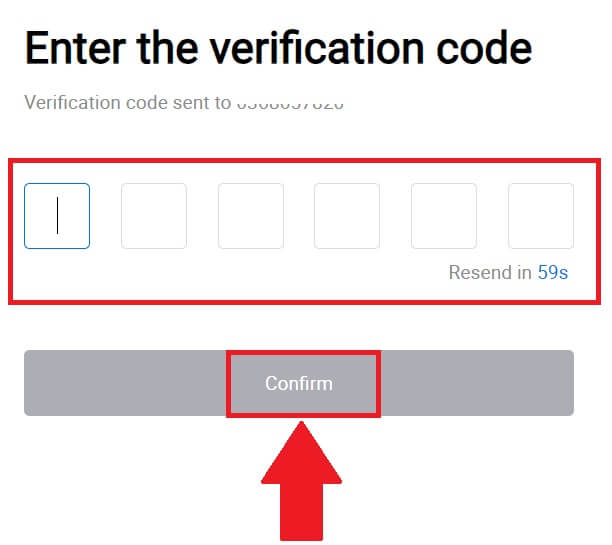
9. アカウントの安全なパスワードを作成し、 [Begin Your HTX Journey] をクリックします。
注記:
- パスワードには8 文字以上を含める必要があります。
- 数字、アルファベット、特殊文字のうち少なくとも 2 つ。
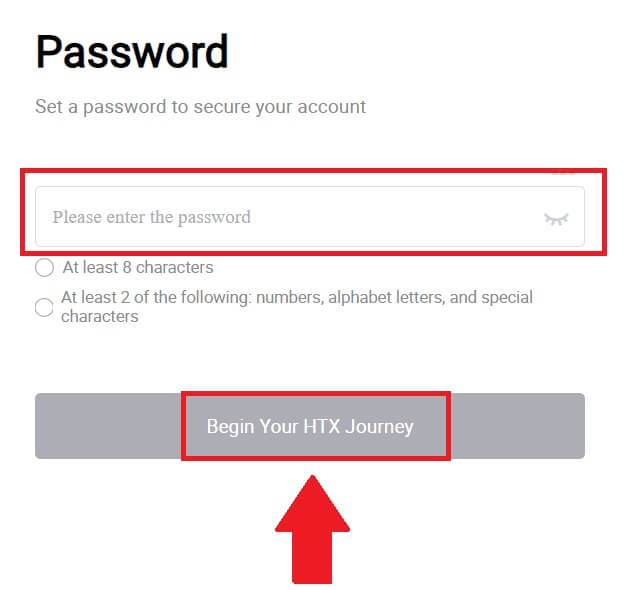 10. おめでとうございます! Telegram 経由で HTX に正常に登録されました。
10. おめでとうございます! Telegram 経由で HTX に正常に登録されました。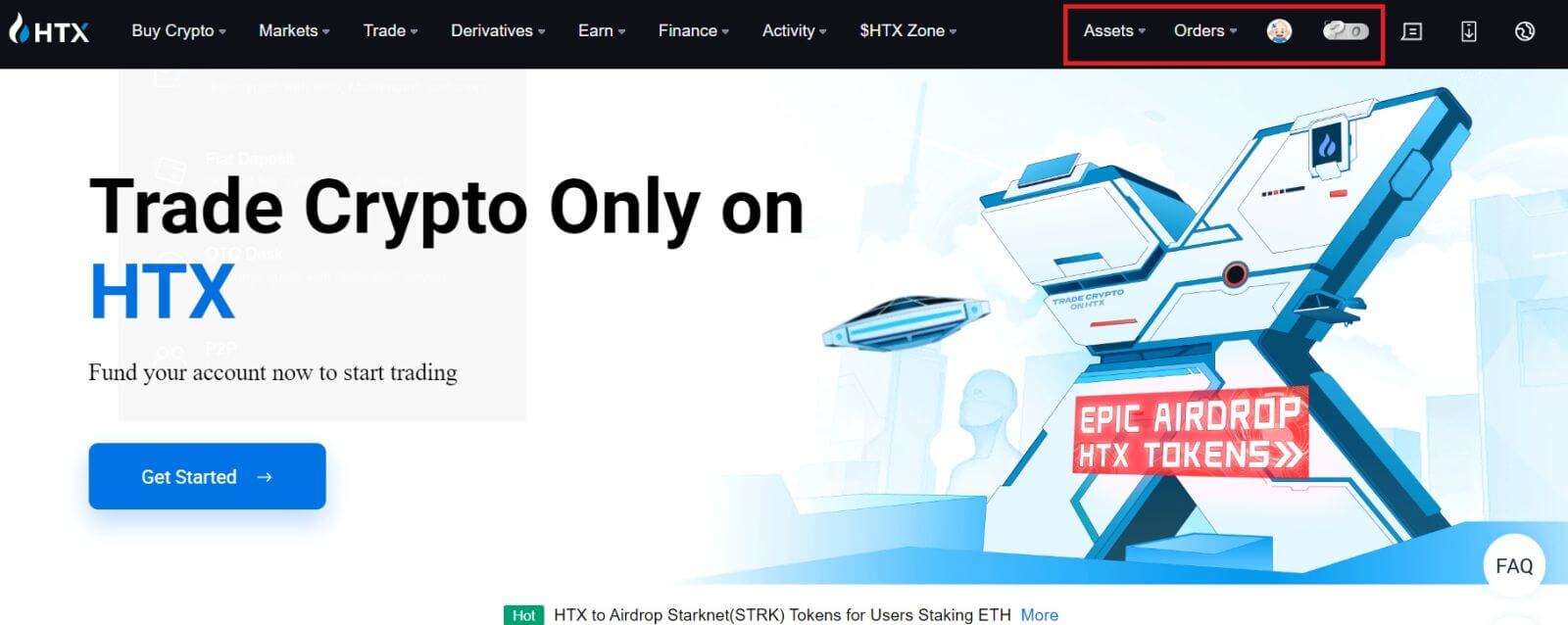
HTX アプリでのアカウント登録方法
1.取引用のアカウントを作成するには、Google Play ストアまたはApp Storeから HTX アプリケーションをインストールする必要があります。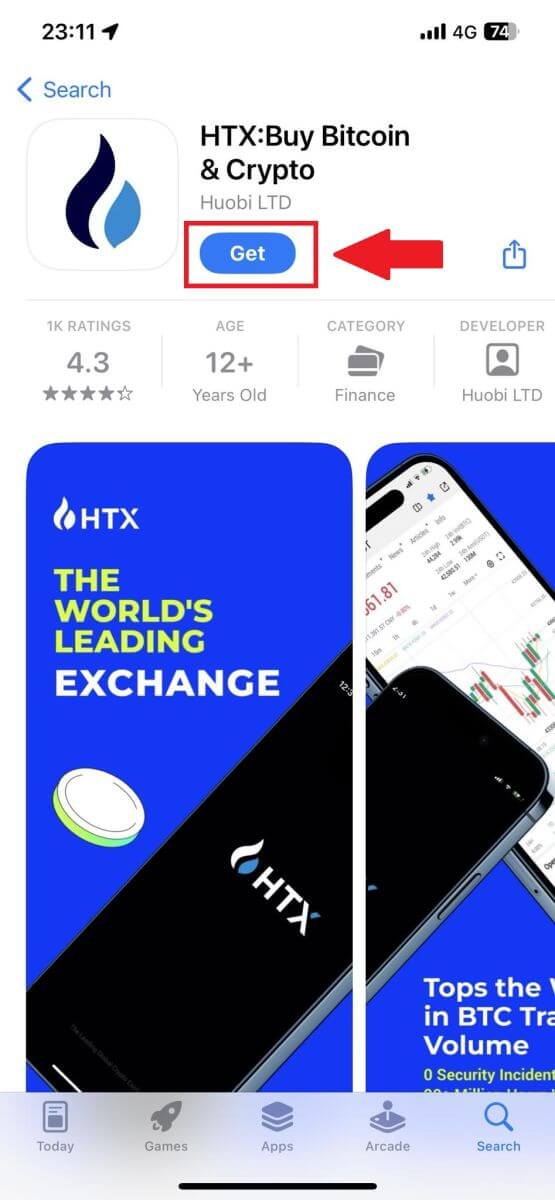
2. HTX アプリを開き、 [ログイン/サインアップ]をタップします。
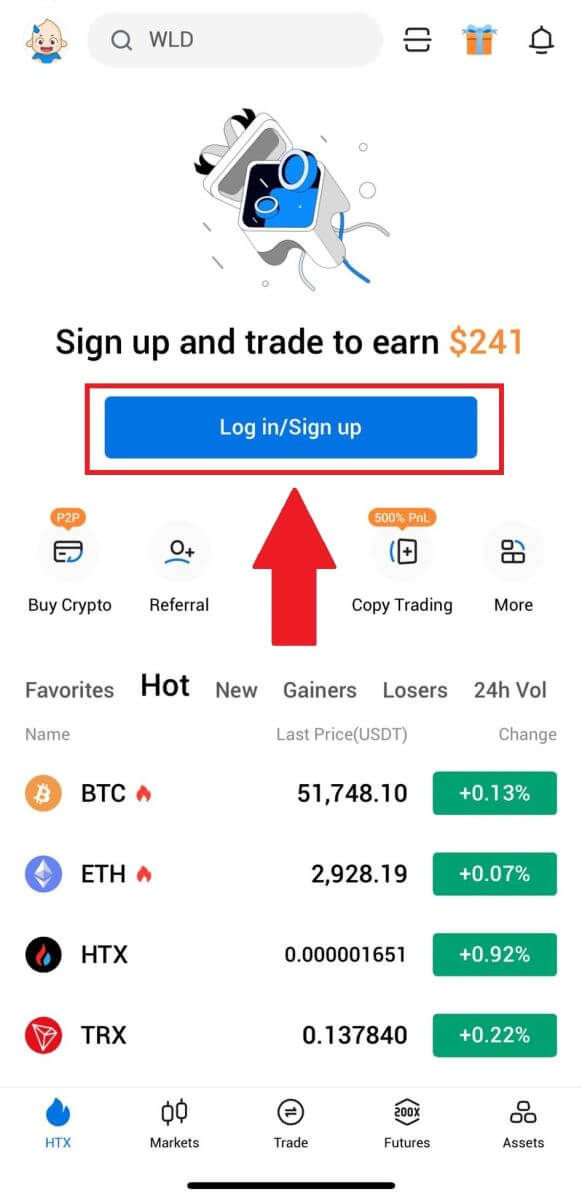
3. メールアドレス/携帯電話番号を入力し、[次へ]をクリックします。
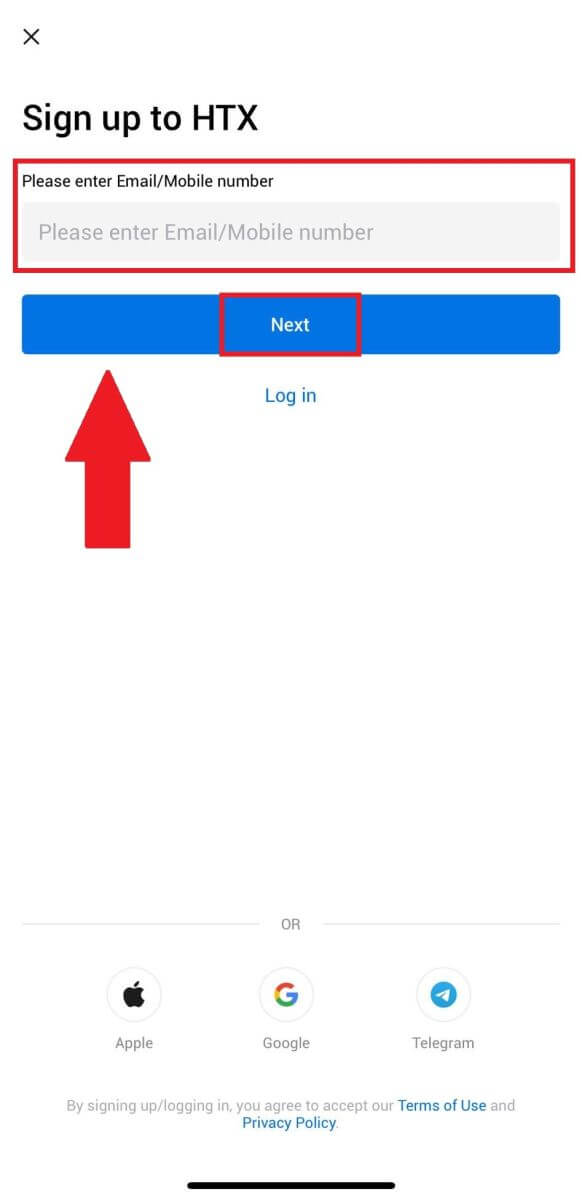
4. 電子メールまたは電話番号で 6 桁の確認コードを受け取ります。コードを入力して続行します。
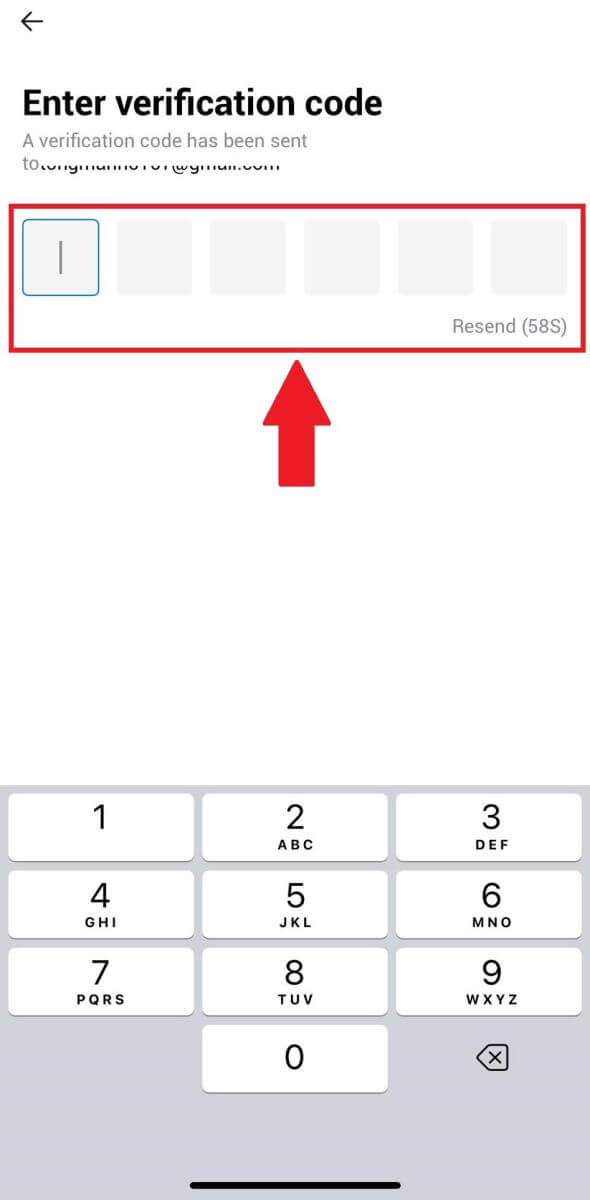
5. アカウントの安全なパスワードを作成し、 [登録完了] をクリックします。
注記:
- パスワードには8 文字以上を含める必要があります。
- 数字、アルファベット、特殊文字のうち少なくとも 2 つ。
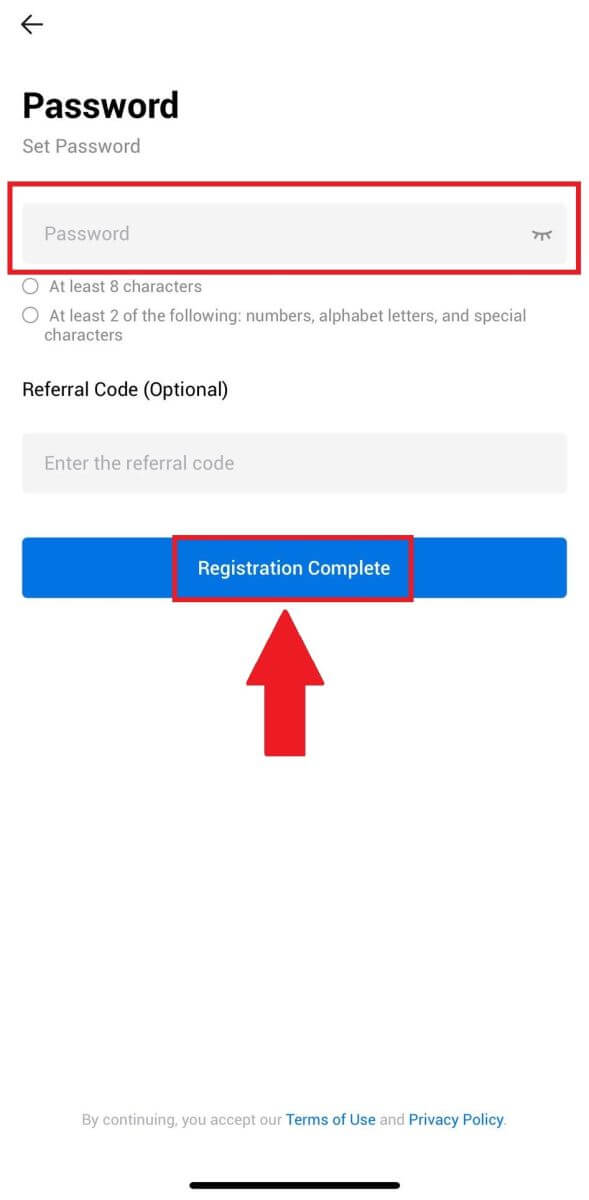
6. おめでとうございます。HTX アプリへの登録が完了しました。
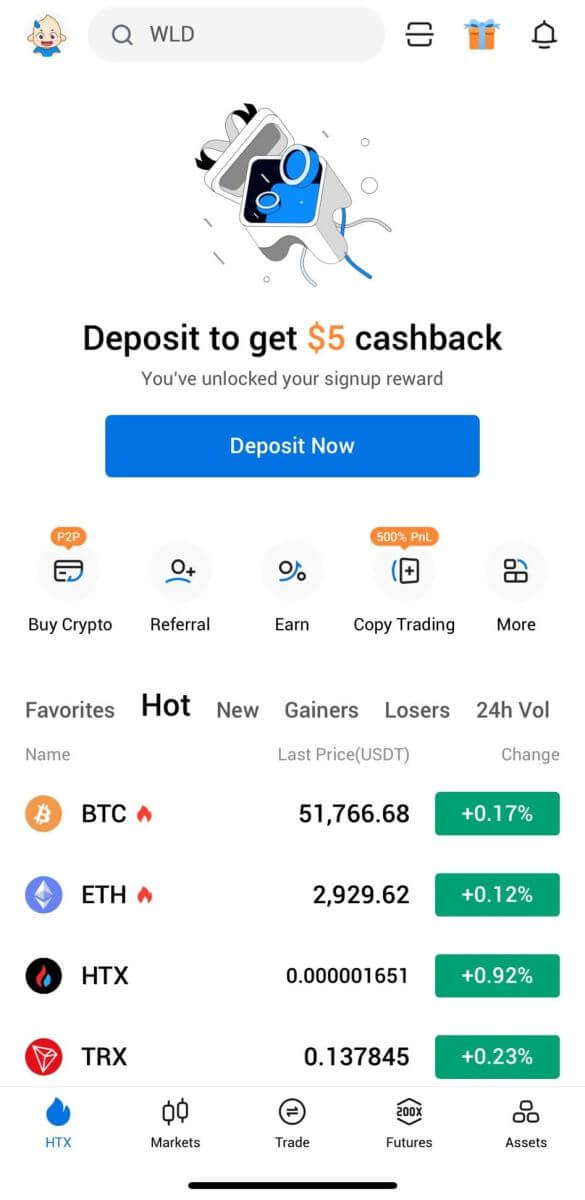
または、他の方法を使用して HTX アプリにサインアップすることもできます。
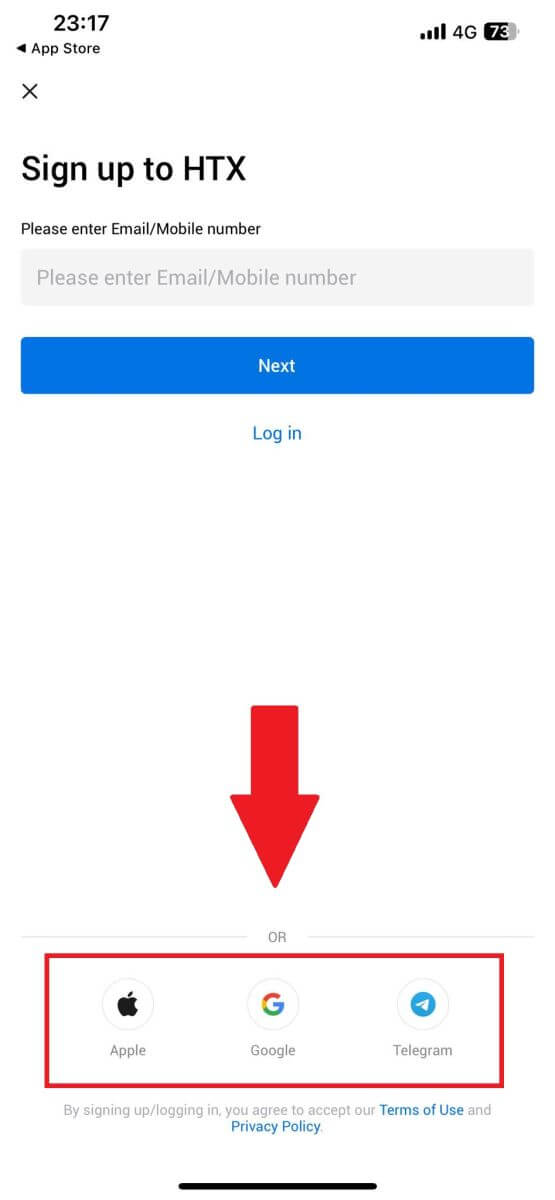
よくある質問 (FAQ)
HTX からのメールを受信できないのはなぜですか?
HTX から送信された電子メールを受信しない場合は、以下の手順に従って電子メールの設定を確認してください。HTXアカウントに登録したメールアドレスでログインしていますか?場合によっては、デバイス上のメールからログアウトされ、HTX メールが表示されない場合があります。ログインして更新してください。
メールの迷惑メールフォルダーを確認しましたか?電子メール サービス プロバイダーが HTX 電子メールをスパム フォルダーにプッシュしていることがわかった場合は、HTX 電子メール アドレスをホワイトリストに登録することで、その電子メールを「安全」としてマークできます。設定するには、「HTX 電子メールをホワイトリストに登録する方法」を参照してください。
電子メール クライアントまたはサービス プロバイダーの機能は正常ですか?ファイアウォールまたはウイルス対策プログラムがセキュリティの競合を引き起こしていないことを確認するには、電子メール サーバーの設定を確認します。
あなたの受信箱はメールでいっぱいですか?制限に達するとメールの送受信ができなくなります。新しいメール用のスペースを確保するには、古いメールの一部を削除します。
可能であれば、Gmail、Outlook などの一般的なメール アドレスを使用して登録してください。
SMS 認証コードを取得できないのはなぜですか?
HTX は、SMS 認証の対象範囲を拡大することで、ユーザー エクスペリエンスの向上に常に取り組んでいます。ただし、特定の国や地域は現在サポートされていません。SMS 認証を有効にできない場合は、グローバル SMS カバー範囲リストをチェックして、お住まいの地域がカバーされているかどうかを確認してください。あなたの所在地がリストに含まれていない場合は、主要な 2 要素認証として Google 認証を使用してください。
SMS 認証を有効にした後でも SMS コードを受信できない場合、または現在当社のグローバル SMS 対象範囲リストの対象国または地域に居住している場合は、次のアクションを実行する必要があります。
- モバイル デバイスのネットワーク信号が強いことを確認してください。
- 弊社の SMS コード番号の機能を妨げている可能性のある、電話の通話ブロック、ファイアウォール、ウイルス対策プログラム、および/または発信者プログラムを無効にします。
- 携帯電話の電源を再度オンにします。
- 代わりに、音声認証を試してください。
HTX でメール アカウントを変更するにはどうすればよいですか?
1. HTX Web サイトにアクセスし、プロフィール アイコンをクリックします。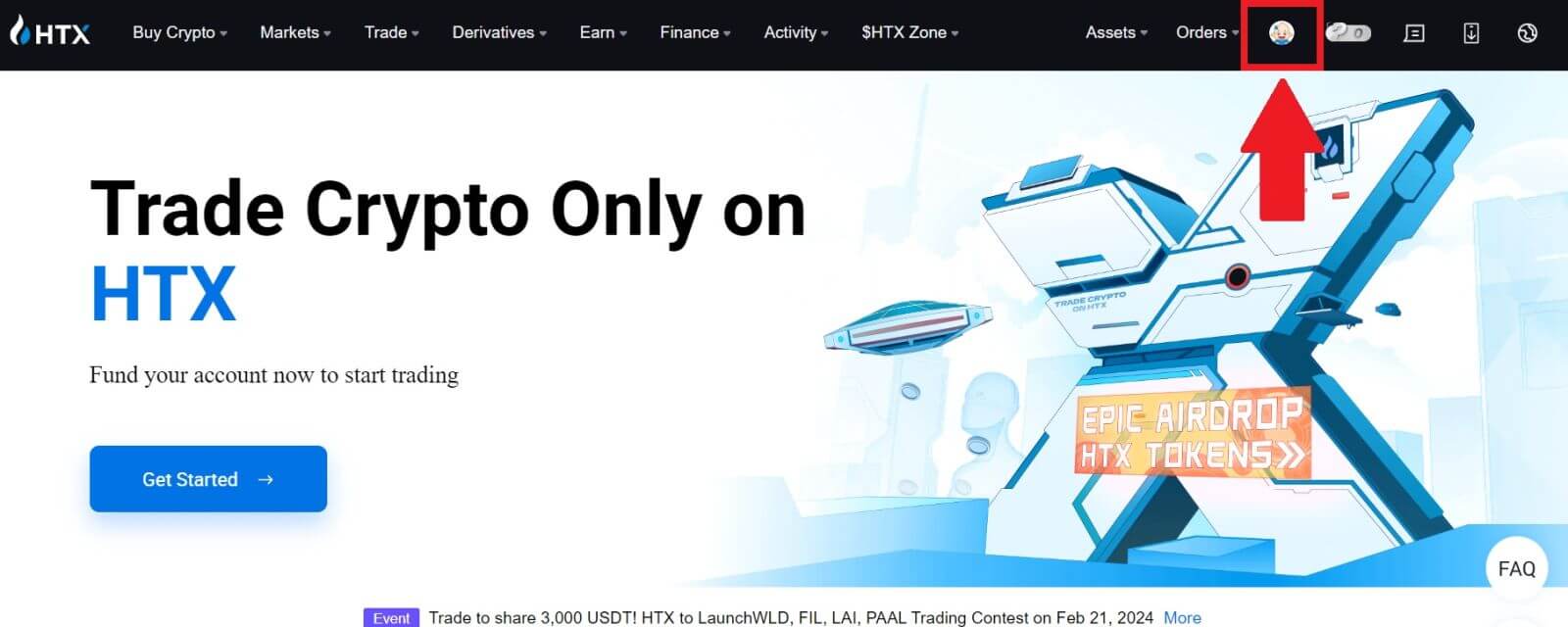
2. メールセクションで、[メールアドレスの変更]をクリックします。
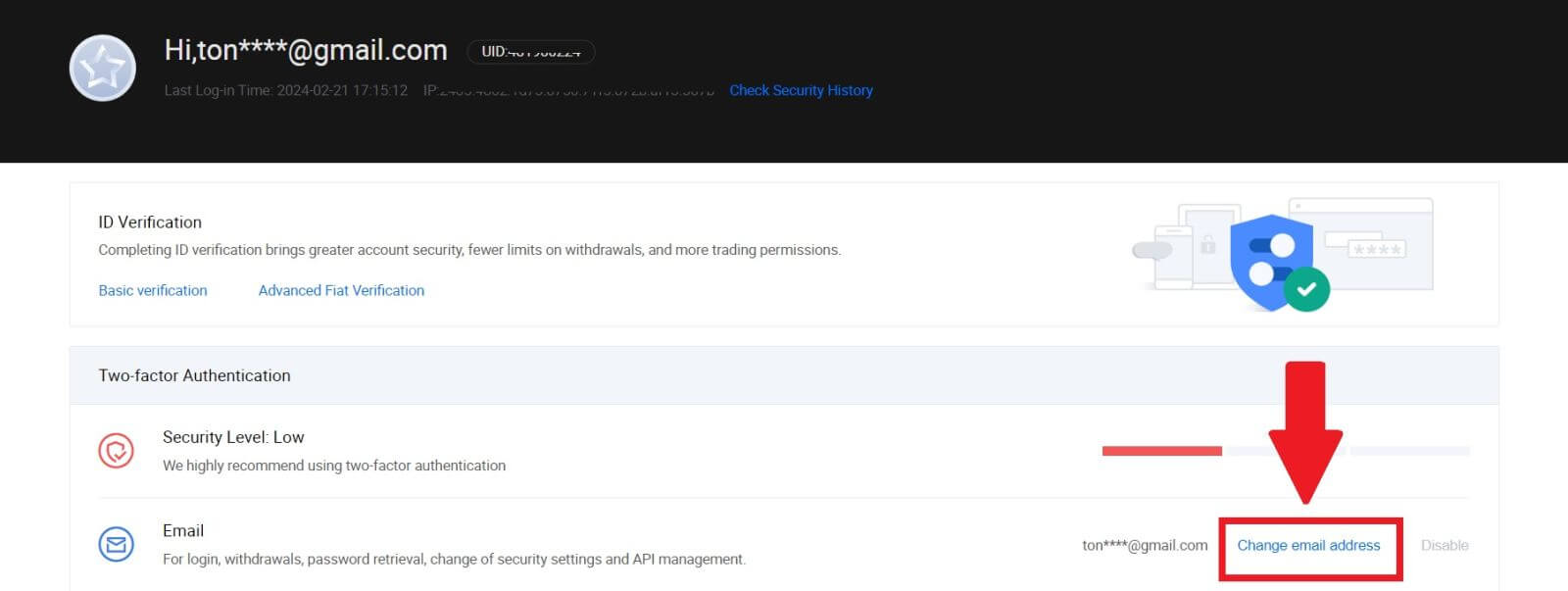
3. [認証を取得] をクリックして、電子メール認証コードを入力します。次に、[確認]をクリックして続行します。
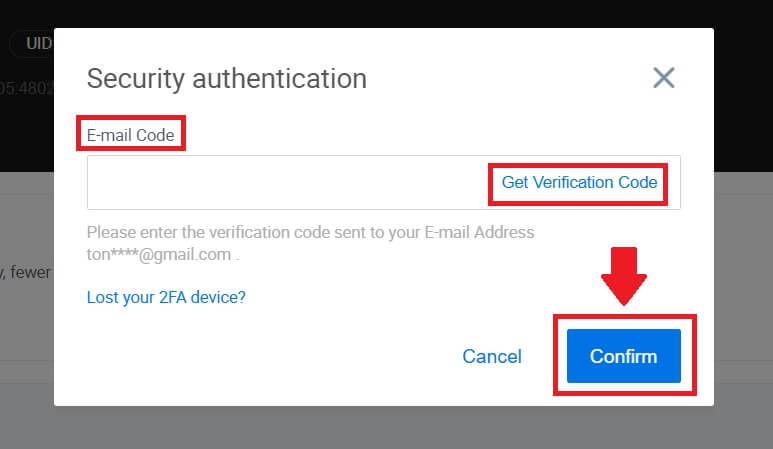
4. 新しいメールアドレスと新しいメール認証コードを入力し、[確認] をクリックします。その後、メールアドレスは正常に変更されました。
注記:
- メールアドレス変更後は再度ログインが必要となります。
- アカウントの安全のため、メールアドレス変更後24時間は出金が一時的に停止されます。
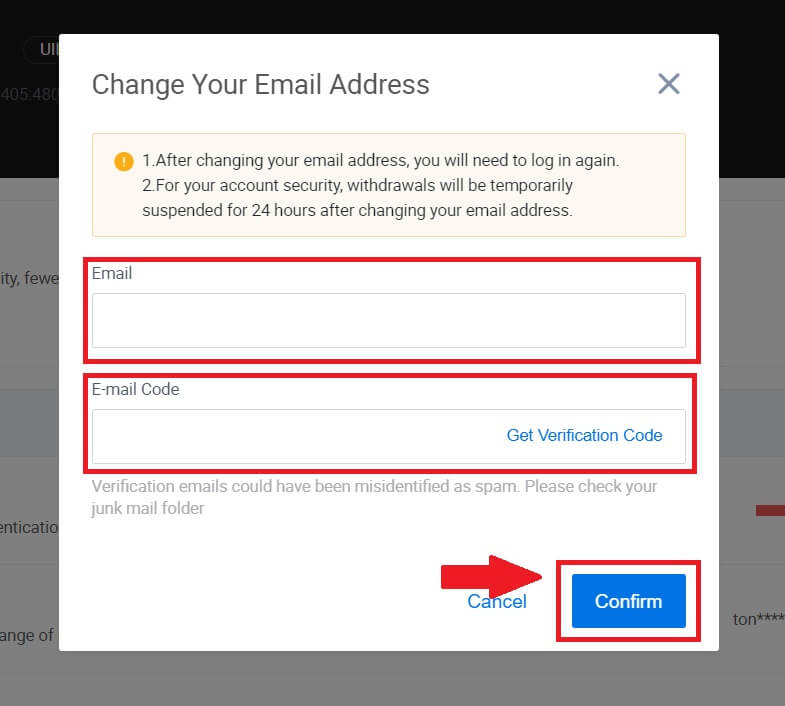
HTXで仮想通貨を取引する方法
HTX でのスポット取引方法 (Web サイト)
ステップ 1: HTX アカウントにログインし、 [取引]をクリックして[スポット]を選択します。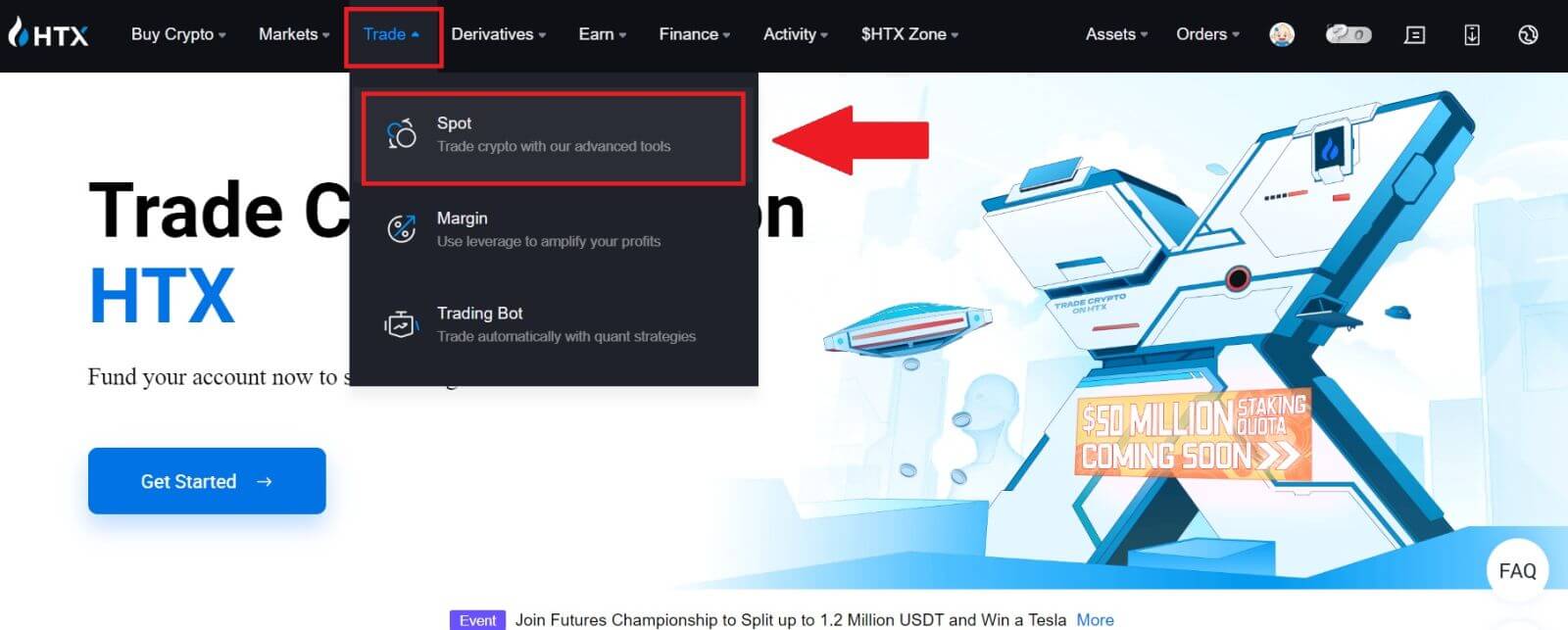 ステップ 2:取引ページのインターフェースが表示されます。
ステップ 2:取引ページのインターフェースが表示されます。
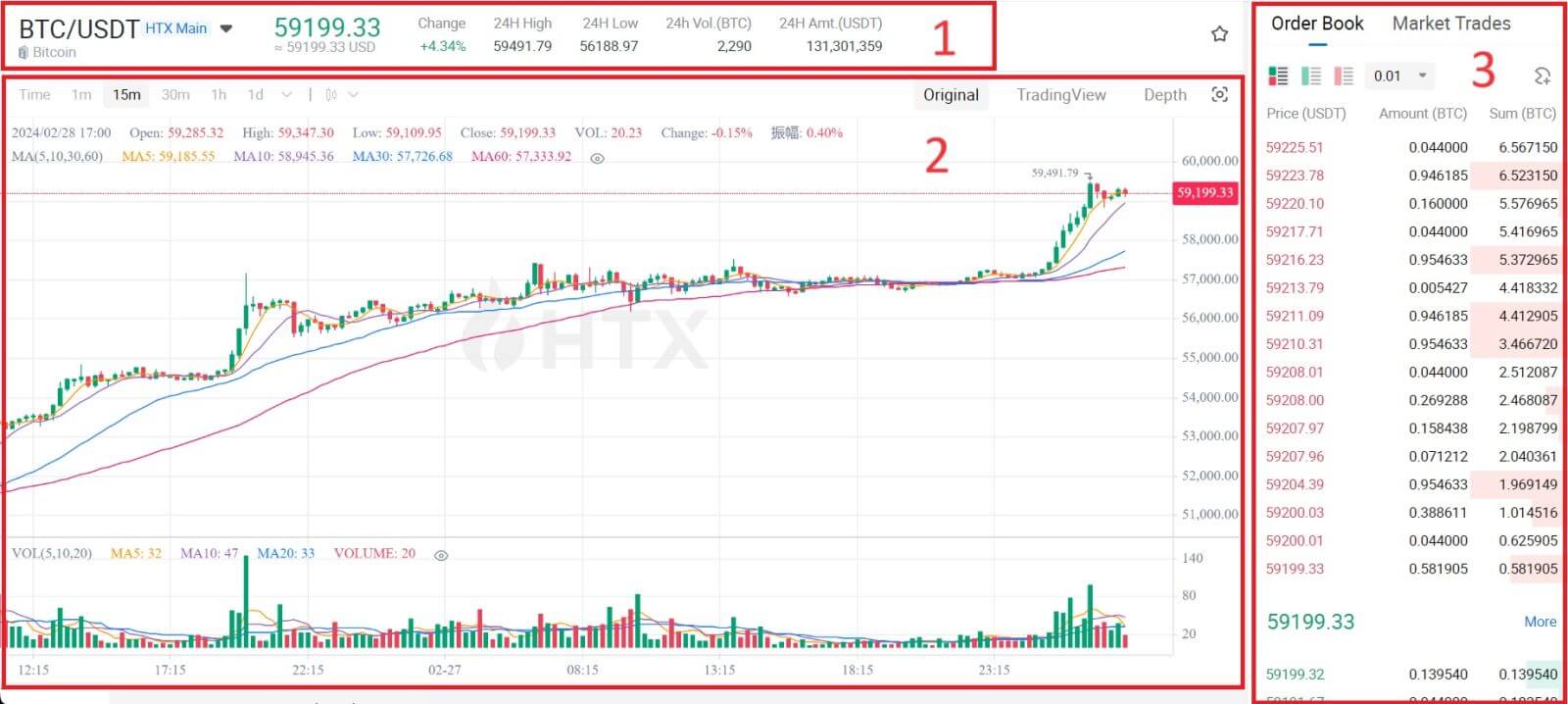
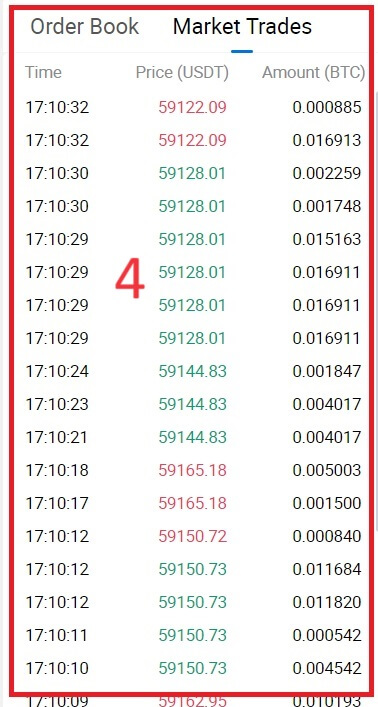

- 市場価格 24 時間内の取引ペアの取引量。
- ローソク足チャートとテクニカル指標。
- アスク(売り注文)ブック/ビッド(買い注文)ブック。
- 市場で最後に完了した取引。
- 取引タイプ。
- 注文の種類。
- 暗号通貨の売買。
- 指値注文/逆指値注文/注文履歴。
たとえば、BTCを購入するために[指値注文]取引を行います。
1. HTX アカウントにログインし、[取引]をクリックして[スポット]を選択します。 2. [USDT]をクリックし、 BTC取引ペアを選択します。3. 「売買」セクションまで下にスクロールします。 [指値注文] ドロップダウン メニューで注文のタイプ (例として指値注文を使用します) を選択します。
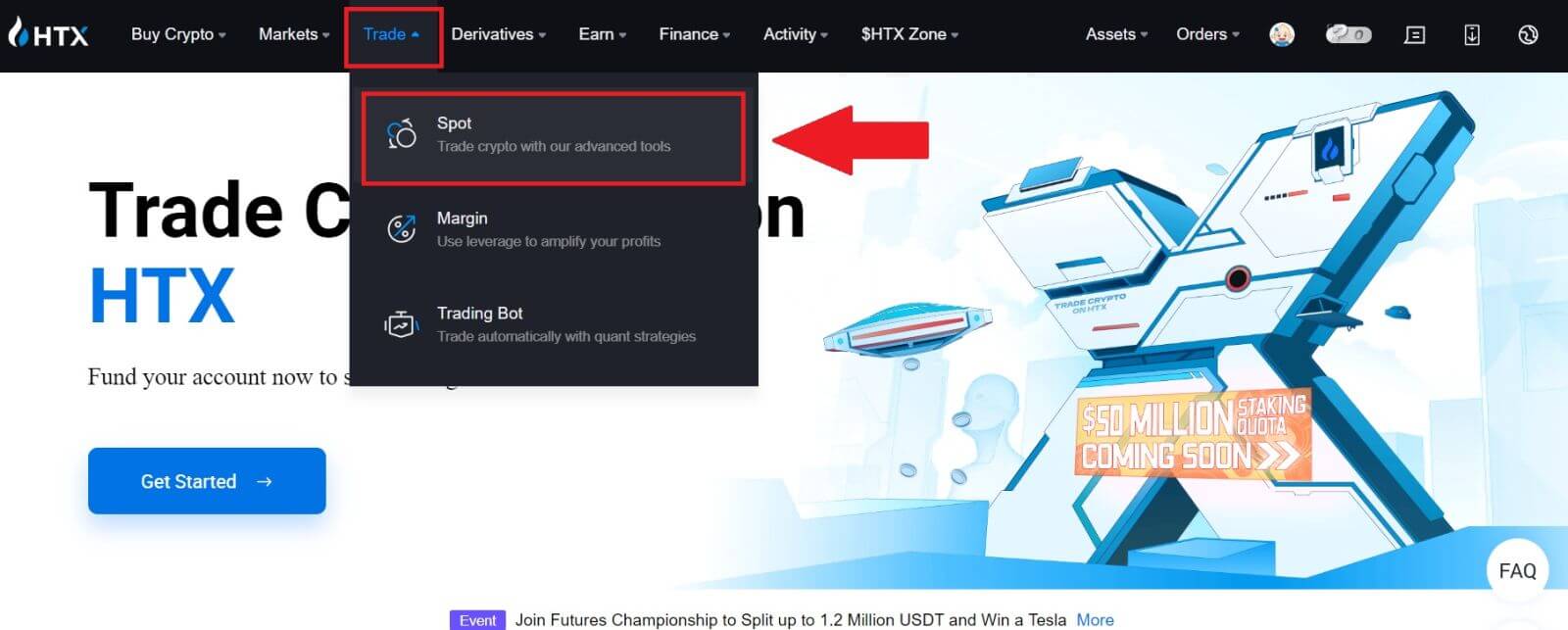
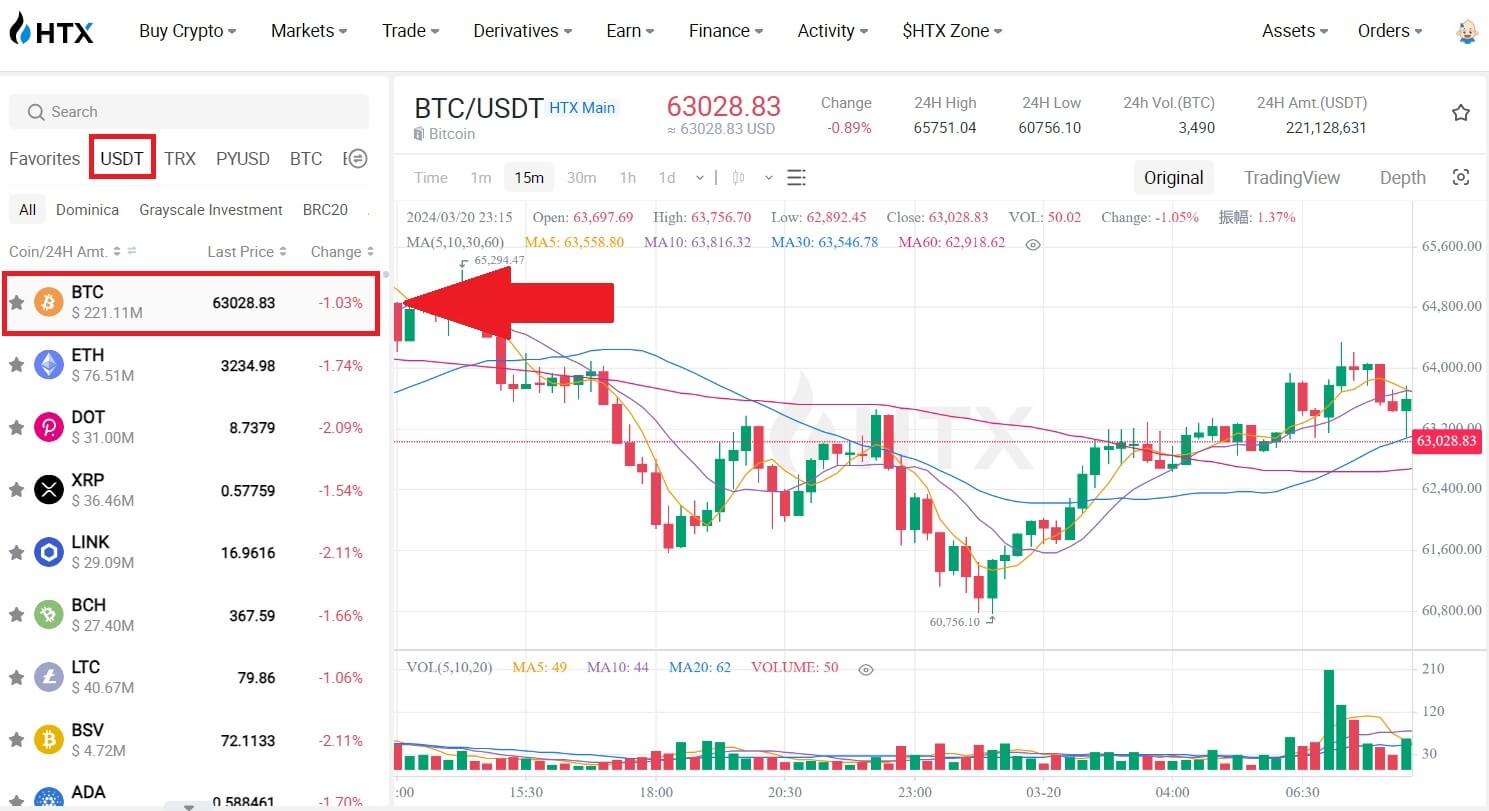
- 指値注文を使用すると、特定の価格で暗号通貨を売買する注文を出すことができます。
- マーケットオーダーを使用すると、現在のリアルタイム市場価格で暗号通貨を売買できます。
- 「TP/SL」や「トリガーオーダー」などの高度な機能を利用して注文することもできます。購入したいBTC金額を入力すると、それに応じてUSDTの費用が表示されます。
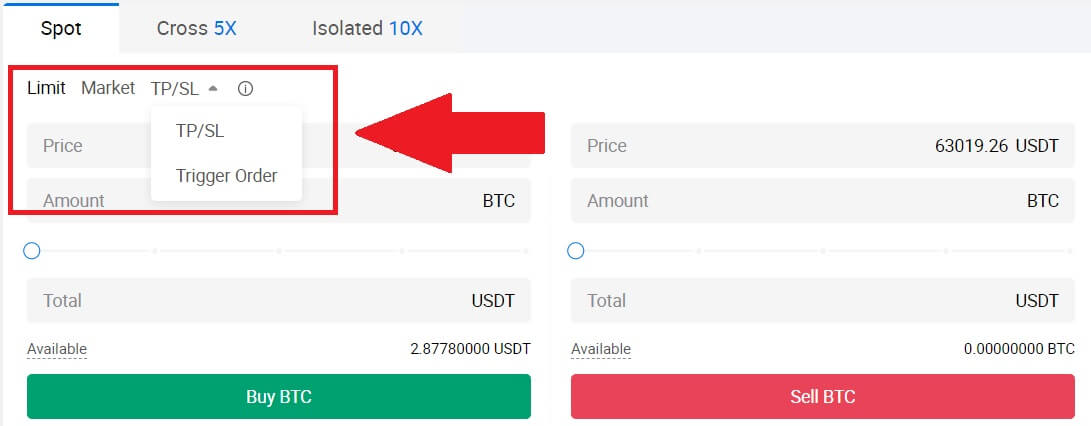
4. BTC を購入したい USDT の価格と購入したい BTC の量を入力します。
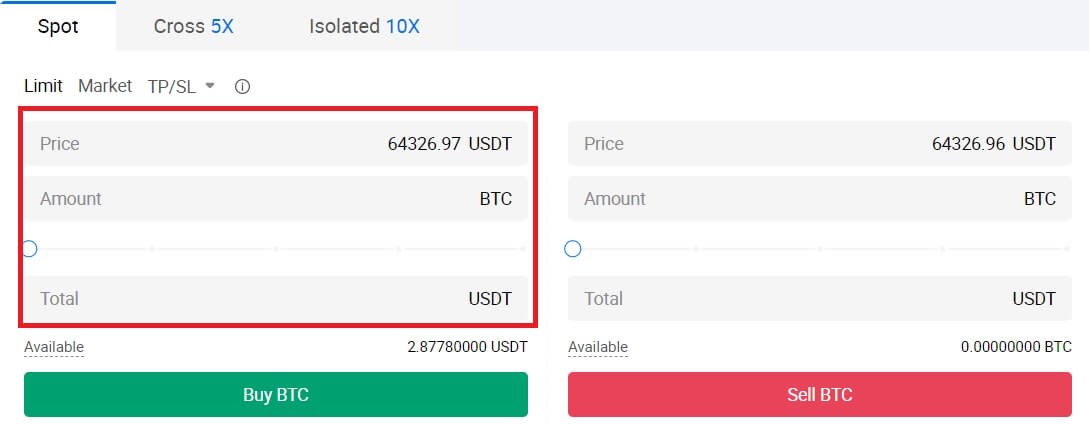 5. [BTC を購入]をクリックし、取引が処理されるまで待ちます。
5. [BTC を購入]をクリックし、取引が処理されるまで待ちます。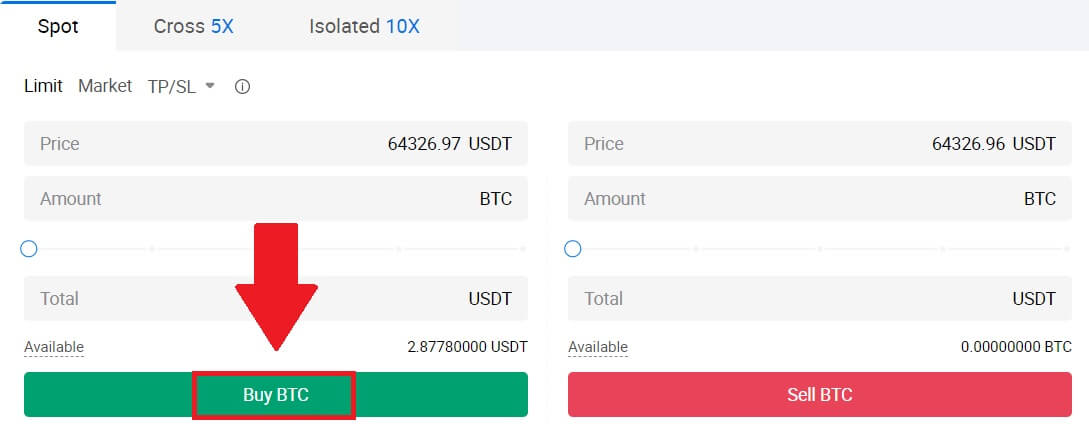 6. BTC の市場価格が設定した価格に達すると、指値注文が完了します。
6. BTC の市場価格が設定した価格に達すると、指値注文が完了します。
知らせ:
- 「販売」セクションをクリックすると、同じ方法で暗号通貨を販売できます。
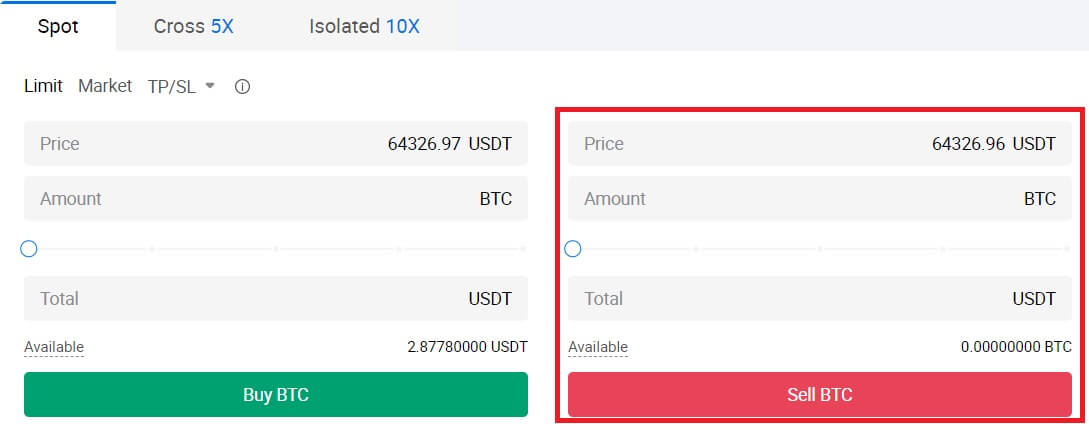
下にスクロールして[注文履歴]をクリックして、完了した取引を確認してください。

HTX でスポットを取引する方法 (アプリ)
1. HTX アプリを開き、最初のページで[取引] をタップします。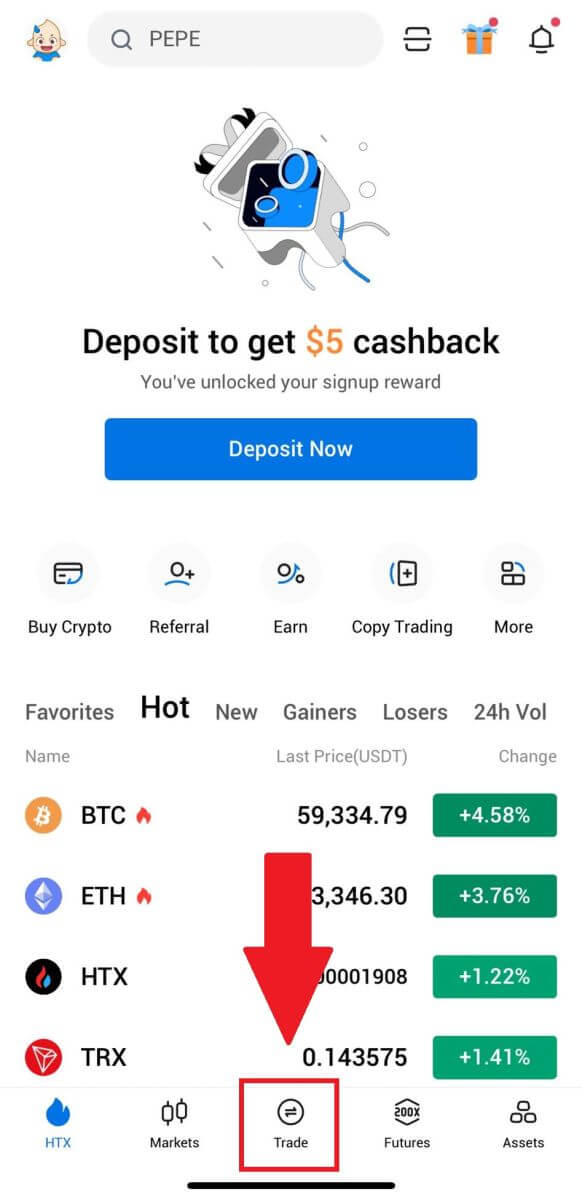
2. これが取引ページのインターフェースです。
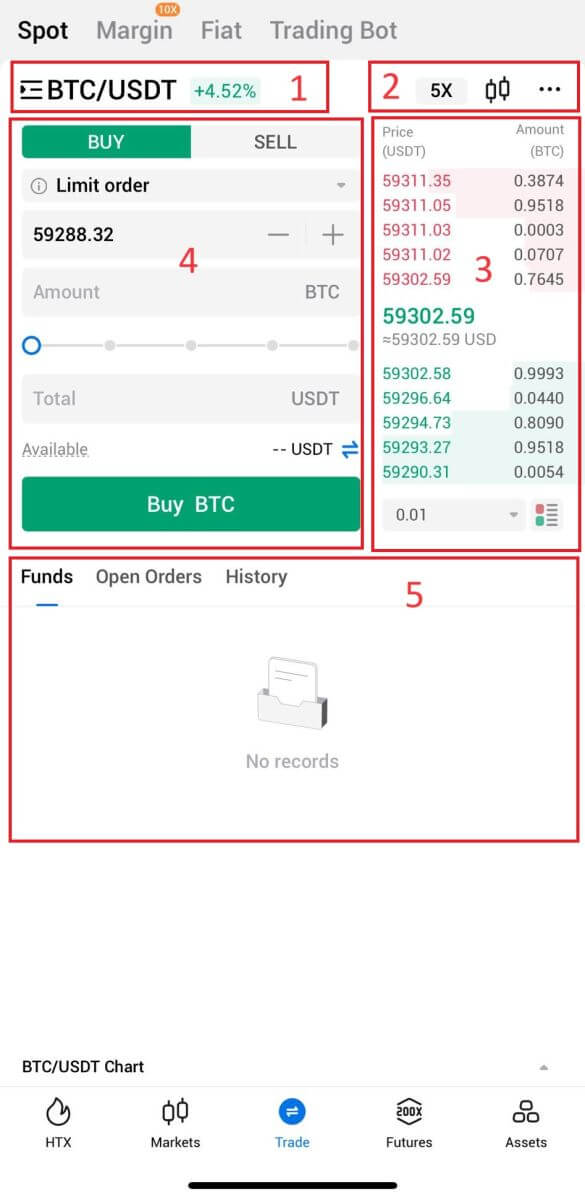
- 市場と取引のペア。
- リアルタイム市場のローソク足チャート、仮想通貨の取引ペアをサポート、「仮想通貨の購入」セクション。
- オーダーブックの販売/購入。
- 暗号通貨の売買。
- 資金と注文情報。
たとえば、BTCを購入するために[指値注文]取引を行います。
1. HTX アプリを開きます。最初のページで[取引]をタップします。
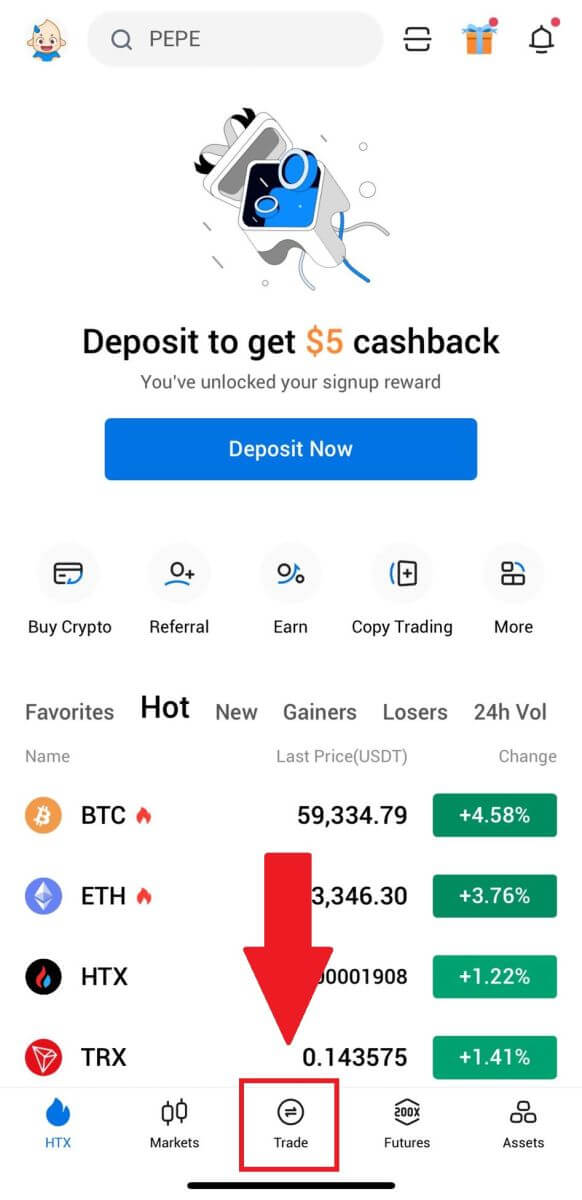
2. [ライン]メニューボタンをクリックして、利用可能な取引ペアを表示します。
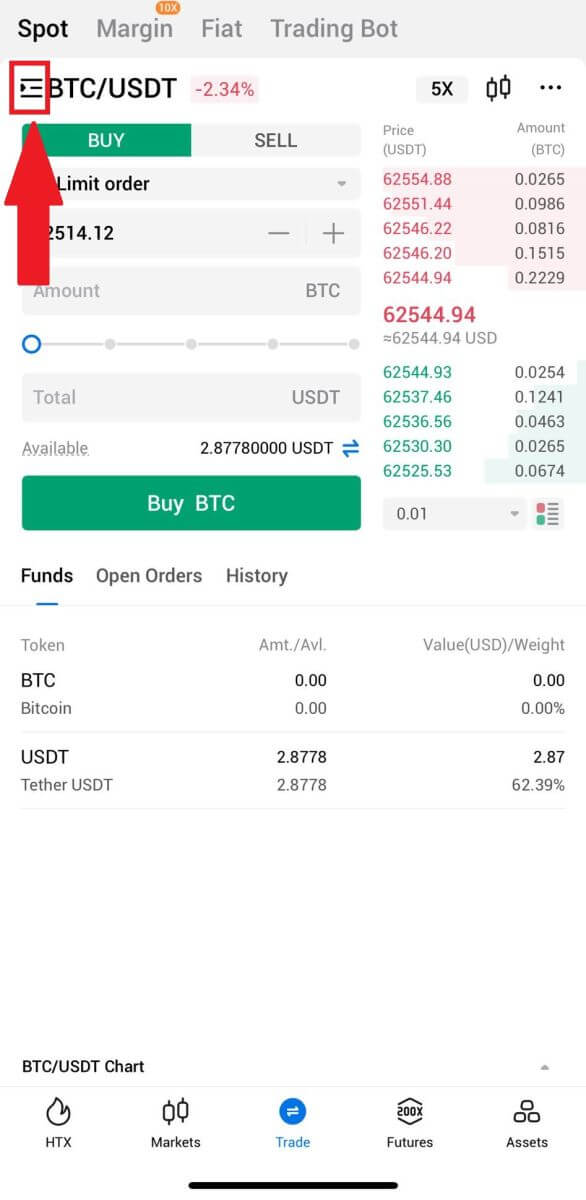
3. [USDT]をクリックし、BTC/USDT取引ペアを選択します。
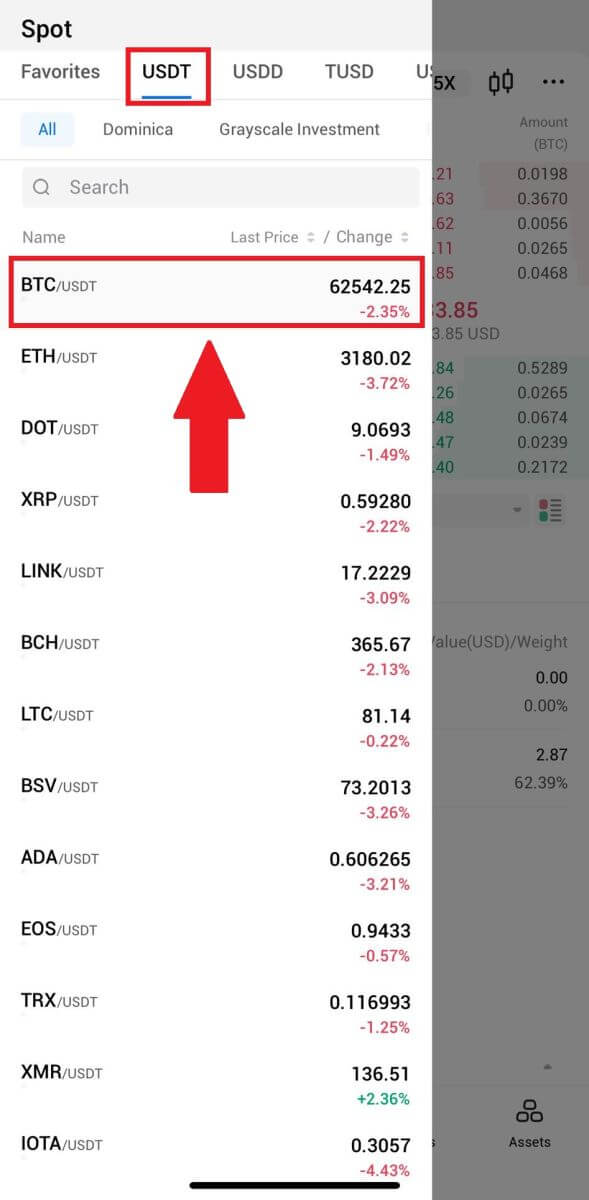
4. [指値注文] ドロップダウン メニューで注文のタイプ (例として指値注文を使用します) を選択します。
- 指値注文を使用すると、特定の価格で暗号通貨を売買する注文を出すことができます。
- マーケットオーダーを使用すると、現在のリアルタイム市場価格で暗号通貨を売買できます。
- ユーザーは、「ストップリミット」や「トリガー注文」などの高度な機能を利用して注文することもできます。購入したいBTC金額を入力すると、それに応じてUSDTの費用が表示されます。
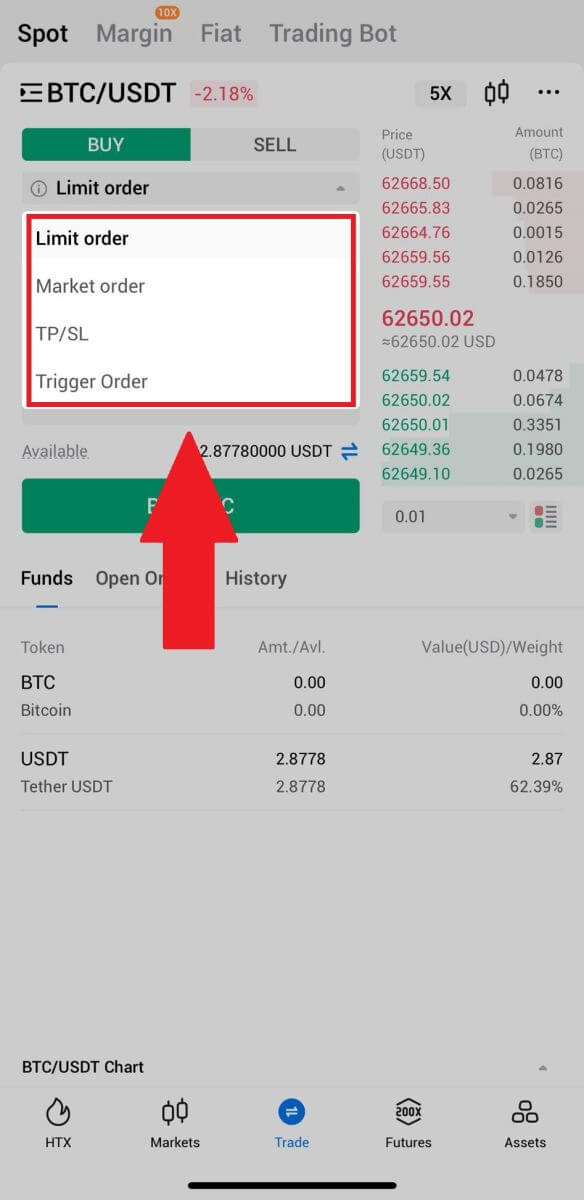
5. BTC を購入したい USDT の価格と購入したい BTC の量を入力します。
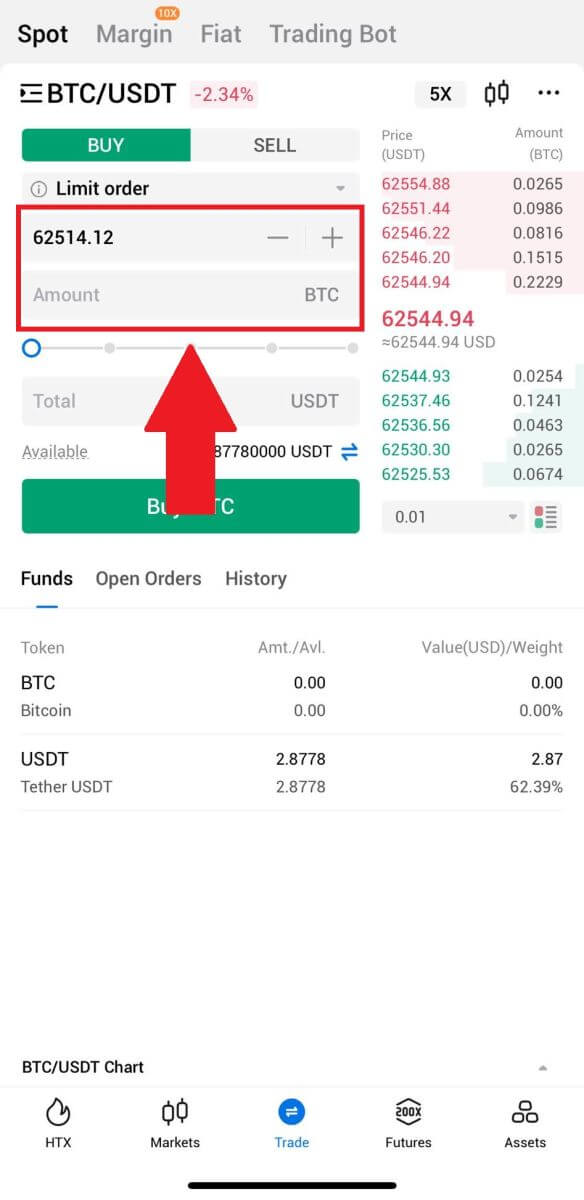
6. [BTC を購入]をクリックし、取引が処理されるまで待ちます。
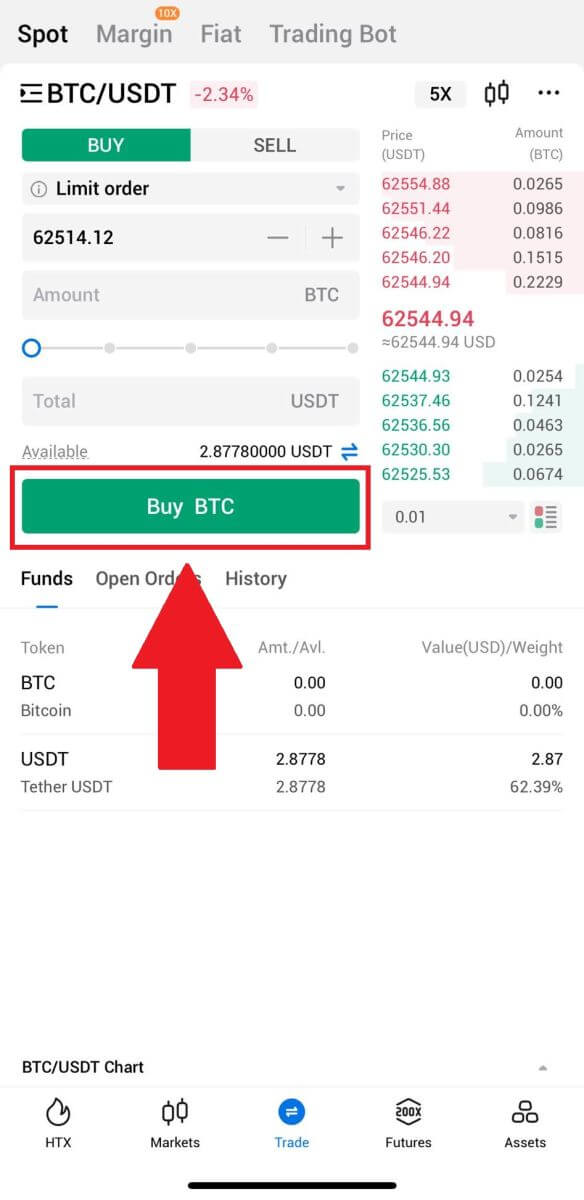
7. BTC の市場価格が設定した価格に達すると、指値注文が完了します。
知らせ:
- 「スポット」ページの「売却」をクリックすると、同様の方法で仮想通貨を売却できます。
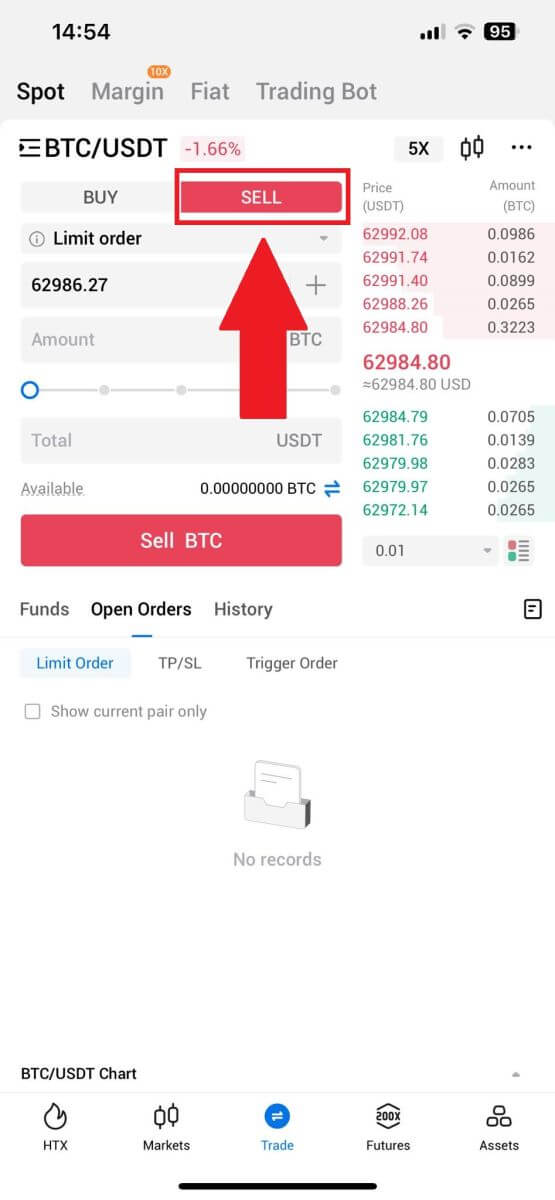
[スポット]ページで以下のアイコンをクリックし、 [完了]を選択して、 完了した取引を確認してください。
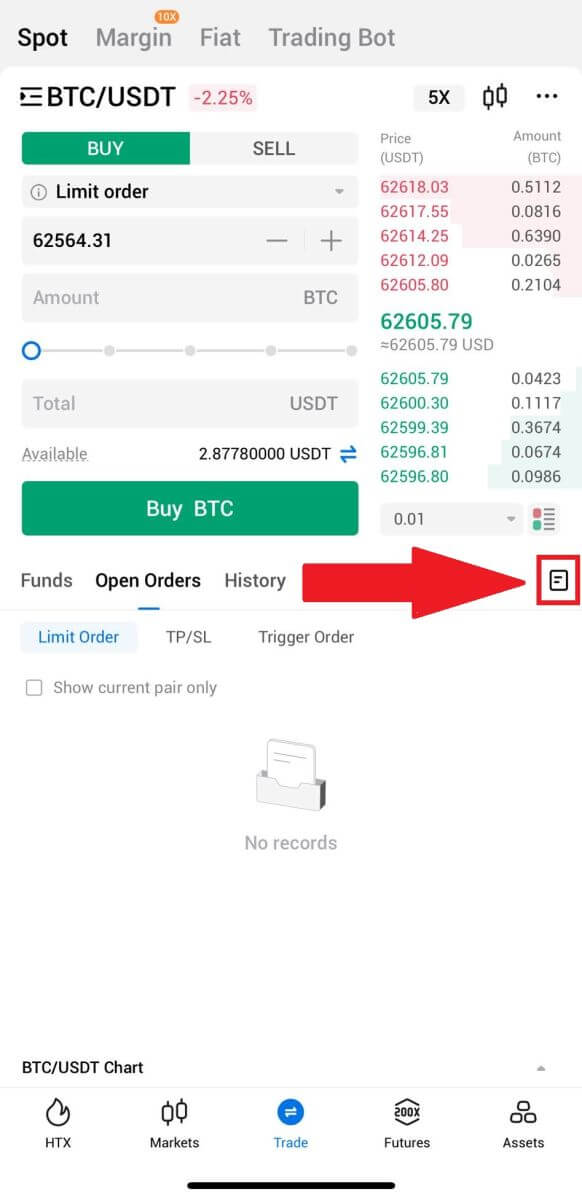
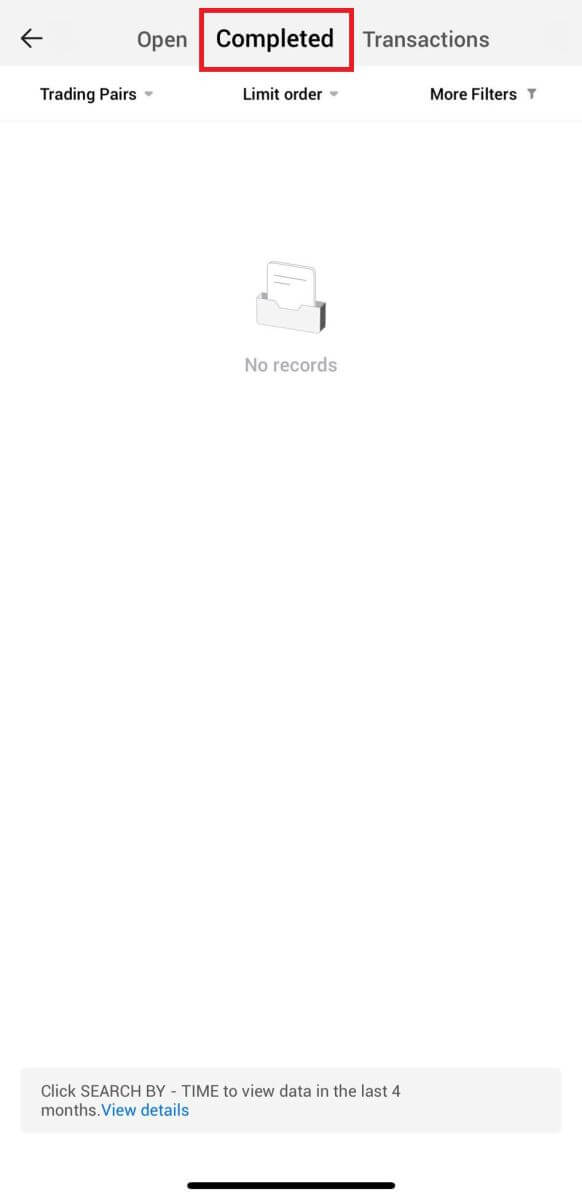
_
よくある質問 (FAQ)
成行注文とは何ですか?
成行注文は、現在の市場価格で実行される注文タイプです。成行注文を出すときは、基本的に、市場で入手可能な最良の価格で証券または資産を売買することを要求することになります。注文は一般的な市場価格で即座に約定されるため、迅速な執行が保証されます。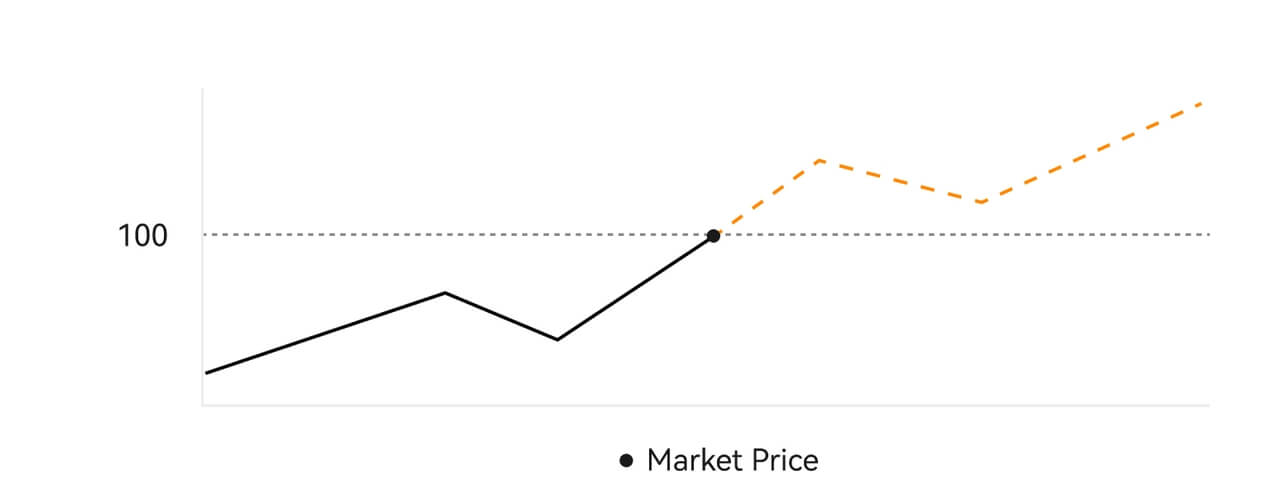 説明
説明市場価格が 100 ドルの場合、買い注文または売り注文は約 100 ドルで約定されます。注文が約定される金額と価格は、実際の取引によって異なります。
指値注文とは何ですか?
指値注文は、指定された指値価格で資産を売買する指示であり、成行注文のようにすぐに実行されるわけではありません。代わりに、指値注文は、市場価格が指定された指値価格に有利に達するかそれを超える場合にのみアクティブ化されます。これにより、トレーダーは現在の市場レートとは異なる特定の売買価格を目標にすることができます。
指値注文の図
現在価格 (A) が注文の指値価格 (C) 以下に低下すると、注文は自動的に約定されます。購入価格が現在の価格以上の場合、注文はすぐに約定されます。したがって、指値注文の購入価格は現在の価格を下回る必要があります。
買い指値注文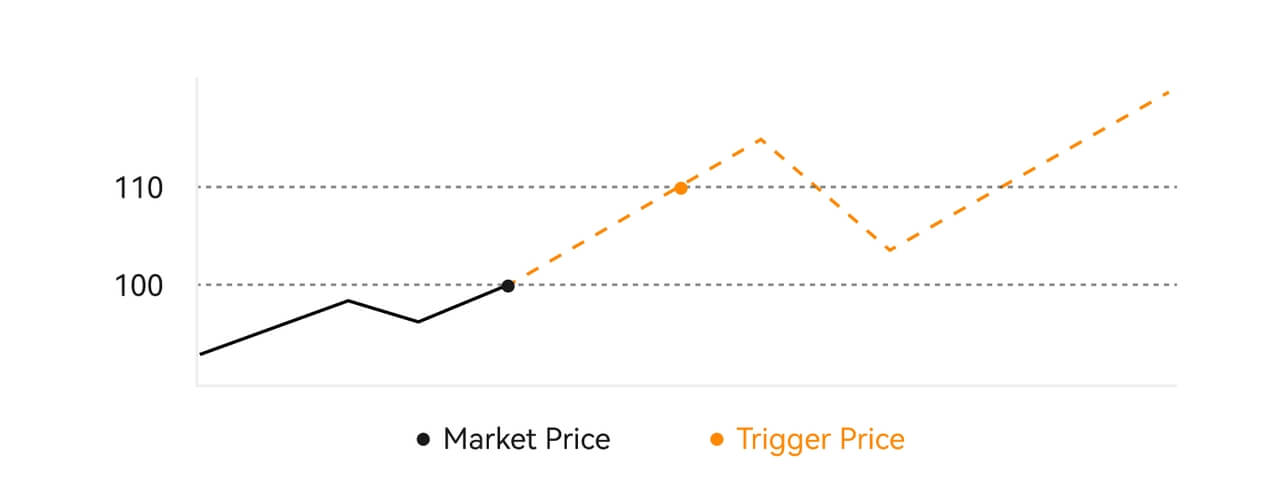
売り指値注文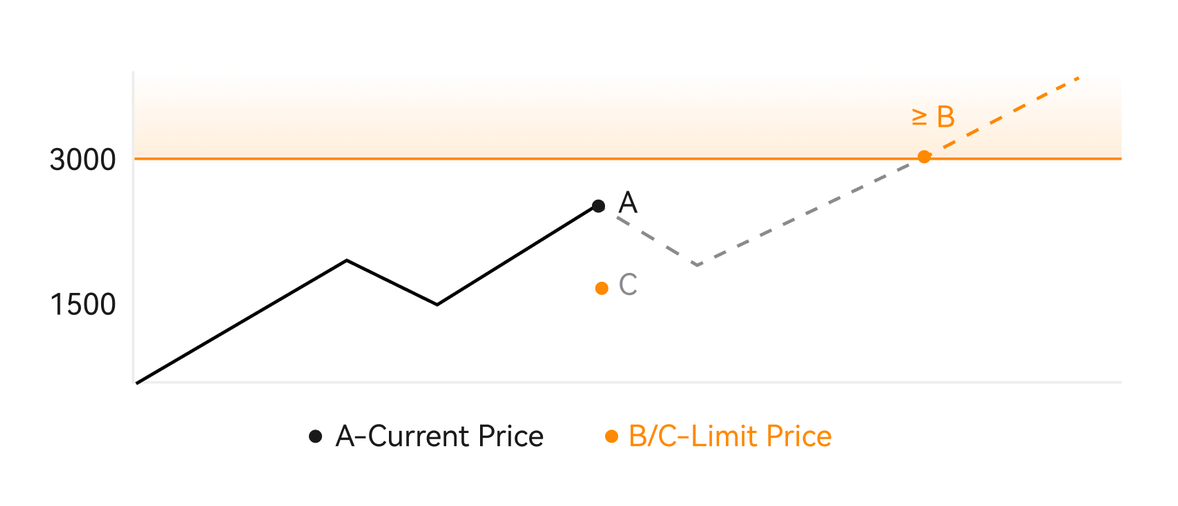
トリガーオーダーとは何ですか?
トリガー注文は、条件付き注文または逆指値注文とも呼ばれ、事前に定義された条件または指定されたトリガー価格が満たされた場合にのみ成立する特定の注文タイプです。この注文によりトリガー価格を設定でき、その価格に達すると注文がアクティブになり、執行のために市場に送られます。その後、注文は成行注文または指値注文に変換され、指定された指示に従って取引が実行されます。
たとえば、価格が特定のしきい値まで下がった場合に BTC などの暗号通貨を売却するトリガー注文を構成できます。 BTC価格がトリガー価格に達するか、トリガー価格を下回ると、注文がトリガーされ、アクティブな市場注文またはBTCを利用可能な最も有利な価格で売却する指値注文に変わります。トリガー注文は、ポジションのエントリーまたはエグジットのための事前の条件を定義することにより、取引執行を自動化し、リスクを軽減するという目的を果たします。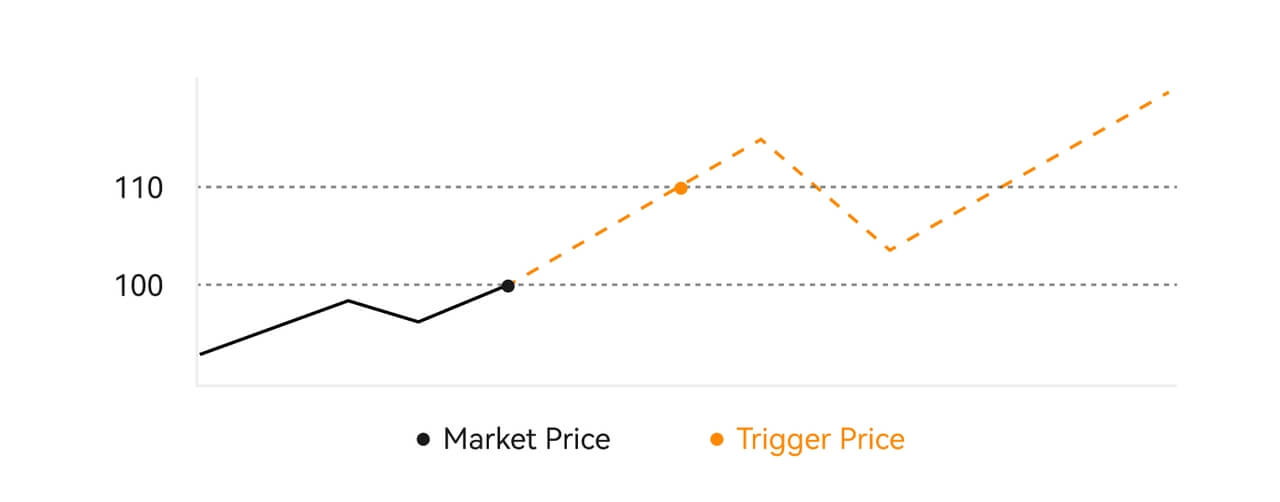 説明
説明
市場価格が 100 ドルのシナリオでは、市場価格が 110 ドルに上昇すると、トリガー価格が 110 ドルに設定されたトリガー注文が有効になり、その後、対応する成行注文または指値注文になります。
アドバンスト指値注文とは
指値注文には、「メーカーのみ(ポストのみ)」、「すべて約定またはすべてキャンセル(約定またはキル)」、「すぐに約定して残りをキャンセル(即時またはキャンセル)」の 3 つの約定ポリシーがあります。実行ポリシーが選択されていない場合、デフォルトでは指値注文は「常に有効」になります。
メーカーのみ(ポストのみ)の注文は、すぐには市場に投入されません。そのような注文が既存の注文によってすぐに満たされた場合、ユーザーが常にメーカーであることを保証するために、そのような注文はキャンセルされます。
IOC の注文が市場で直ちに履行されなかった場合、未履行部分は直ちにキャンセルされます。
FOK 注文が完全に約定されなかった場合、直ちに完全にキャンセルされます。
トレーリングオーダーとは
トレーリング注文とは、市場の大幅な調整が発生した場合に、事前に設定された注文を市場に送信する戦略を指します。約定相場がユーザーが設定したトリガー条件と修正率を満たした場合に、ユーザーが設定した価格(最適N価格、フォーミュラ価格)で指値注文を行うストラテジーがトリガーされます。主なシナリオは、価格がサポートレベルに達して反発したときに買うか、価格がレジスタンスレベルに達して下落したときに売ることです。
トリガー価格: 戦略のトリガーを決定する条件の 1 つ。購入する場合、前提条件はトリガー価格が最新の価格である必要があります。
修正率:戦略の発動条件の一つ。補正率は 0% より大きく 5% 以下である必要があります。精度はパーセンテージの小数第 1 位です (例: 1.1%)。
注文サイズ: 戦略が発動された後の指値注文のサイズ。
注文タイプ (最適 N 価格、フォーミュラ価格): 戦略がトリガーされた後の指値注文の見積タイプ。
注文方向: 戦略が発動された後の指値注文の買いまたは売りの方向。
フォーミュラ価格: トレーリング注文が正常にトリガーされた後、市場の最低価格に (1 + 修正率)、または市場の最高価格に (1 - 修正率) を乗算して、市場に発注された指値注文の価格。
最低 (最高) 価格: ユーザーに対して戦略が設定されてから、戦略がトリガーされるまでの市場の最低 (最高) 価格。
発動条件:
買い注文は、トリガー価格 ≥ 最低価格、および最低価格 * (1 + 修正率) ≤ 最新の市場価格の条件を満たす必要があります。
売り注文は条件を満たさなければなりません: 検証価格 ≤ 最高価格、および最高価格 * (1-修正率) ≥ 最新の市場価格
自分のスポット取引アクティビティを表示する方法
取引インターフェイスの下部にある注文とポジションパネルからスポット取引アクティビティを表示できます。タブを切り替えるだけで、オープン注文のステータスと以前に約定した注文を確認できます。
1. 未決済注文[未決済注文]
タブ
では、未決済注文の詳細を確認できます。2. 注文履歴
注文履歴には、一定期間にわたる約定した注文と未約定の注文の記録が表示されます。3. 資産
ここでは、保有しているコインの資産価値を確認できます。